Hp PROLIANT ML310 G3, PROLIANT ML310 G4 User Manual [ja]
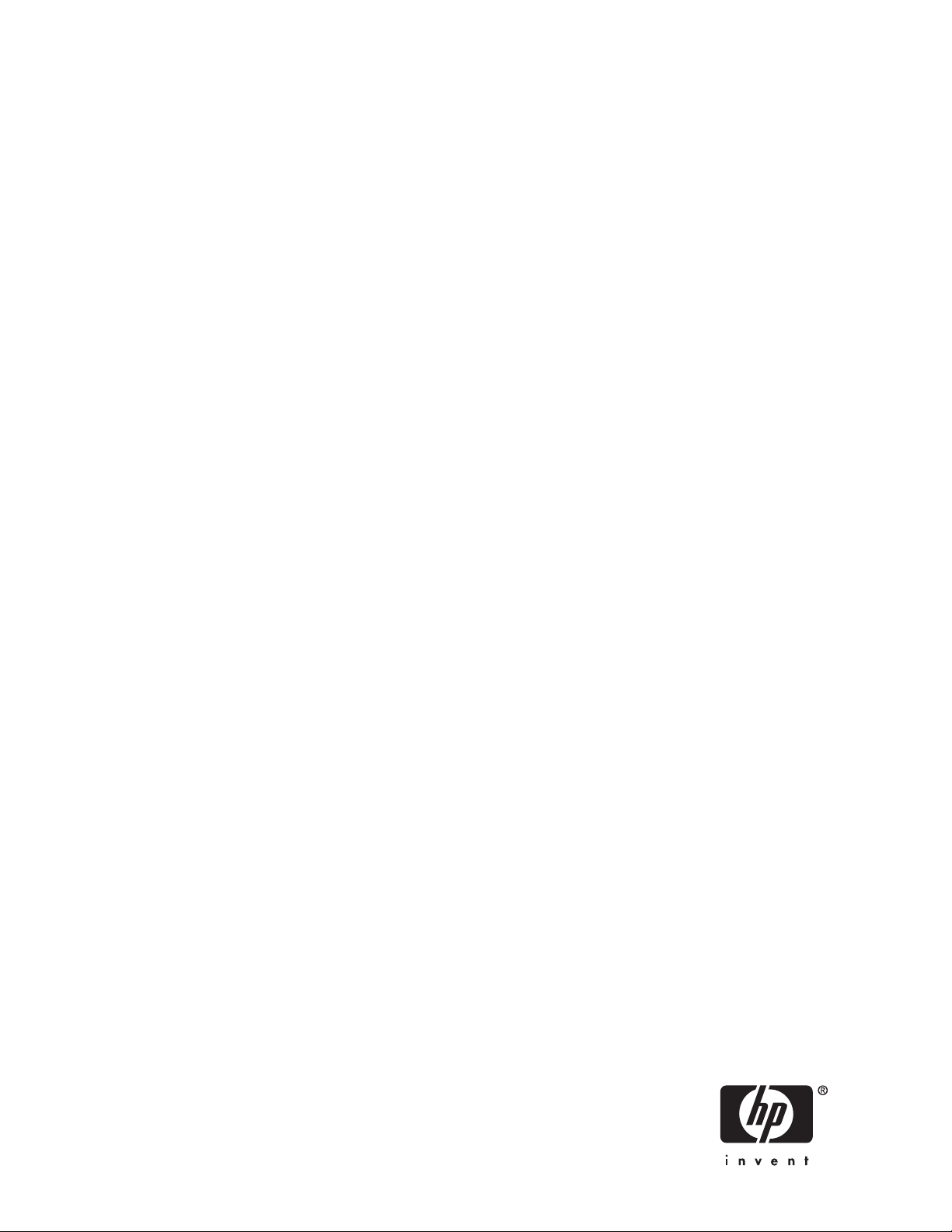
HP ProLiant ML310ストレージ サーバ
ユーザー ガイド
本書では、Microsoft® Windows® Storage Server 2003 R2が搭載されたHP ProLiant ML310ストレージ サーバの設
置、構成、および管理について説明します。
AG620-96004
品番号: AG620-96004
製
初版: 2006年11月
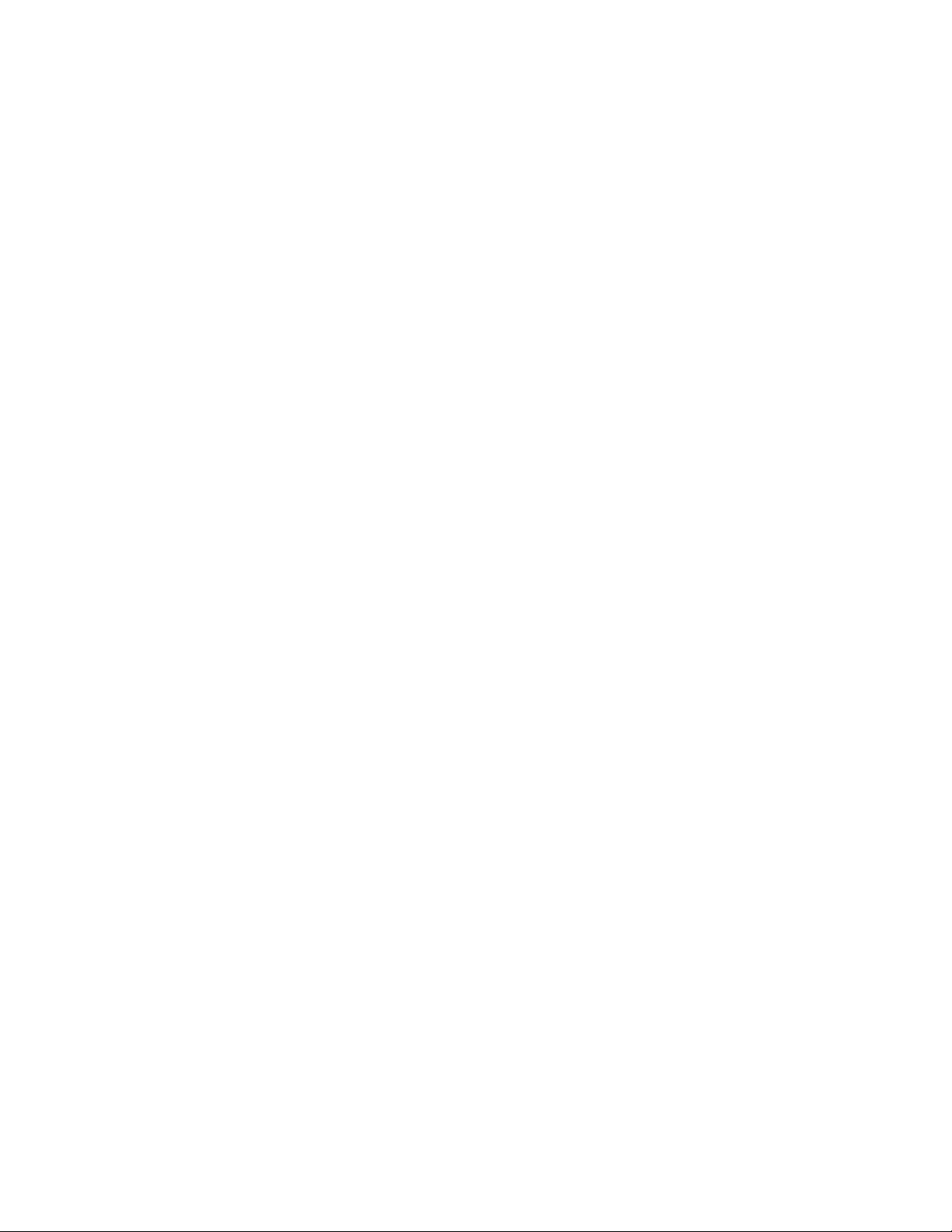
ご注意
© Copyright 2006 Hewlett-Packard Development Company, L.P.
Hewlett-Packard Companyは、本書についていかなる保証(商品性および特定の目的のための適合性に関する黙示の保証を含む)
も与えるものではありません。Hewlett-Packard Companyは、本書中の誤りに対して、また本書の供給、機能または使用に関連して生
じた付随的損害、派生的損害または間接的損害を含めいかなる損害についても、責任を負いかねますのでご了承ください。
本書には、著作権によって保護されている機密情報が掲載されています。本書のいかなる部分も、Hewlett-Packardの事前の書面に
よる承諾なしに複写、複製、あるいは他の言語に翻訳することはできません。本書の内容は、将来予告なしに変更されることがありま
す。HP製品およびサービスに対する保証は、当該製品およびサービスに付属の明示的保証規定に記載されているものに限られま
す。本書のいかなる内容も、新たな保証を追加するものではありません。本書の内容につきましては万全を期しておりますが、本書
の技術的あるいは校正上の誤り、省略に対しては責任を負いかねますのでご了承ください。
®
Microsoft
、Windows®、およびWindows NT®は、米国におけるMicrosoft Corporationの登録商標です。
UNIX®は、The Open Groupの登録商標です。
本書の内容につきましては万全を期しておりますが、本書中の技術的あるいは校正上の誤り、省略に対して、責任を負いかねます
のでご了承ください。本書の内容は、そのままの状態で提供されるもので、いかなる保証も含みません。本書の内容は、将来予告な
しに変更されることがあります。Hewlett-Packard Company製品に対する保証については、当該製品の保証規定書に記載されていま
す。本書のいかなる内容も、当該保証に新たに保証を追加するものではありません。
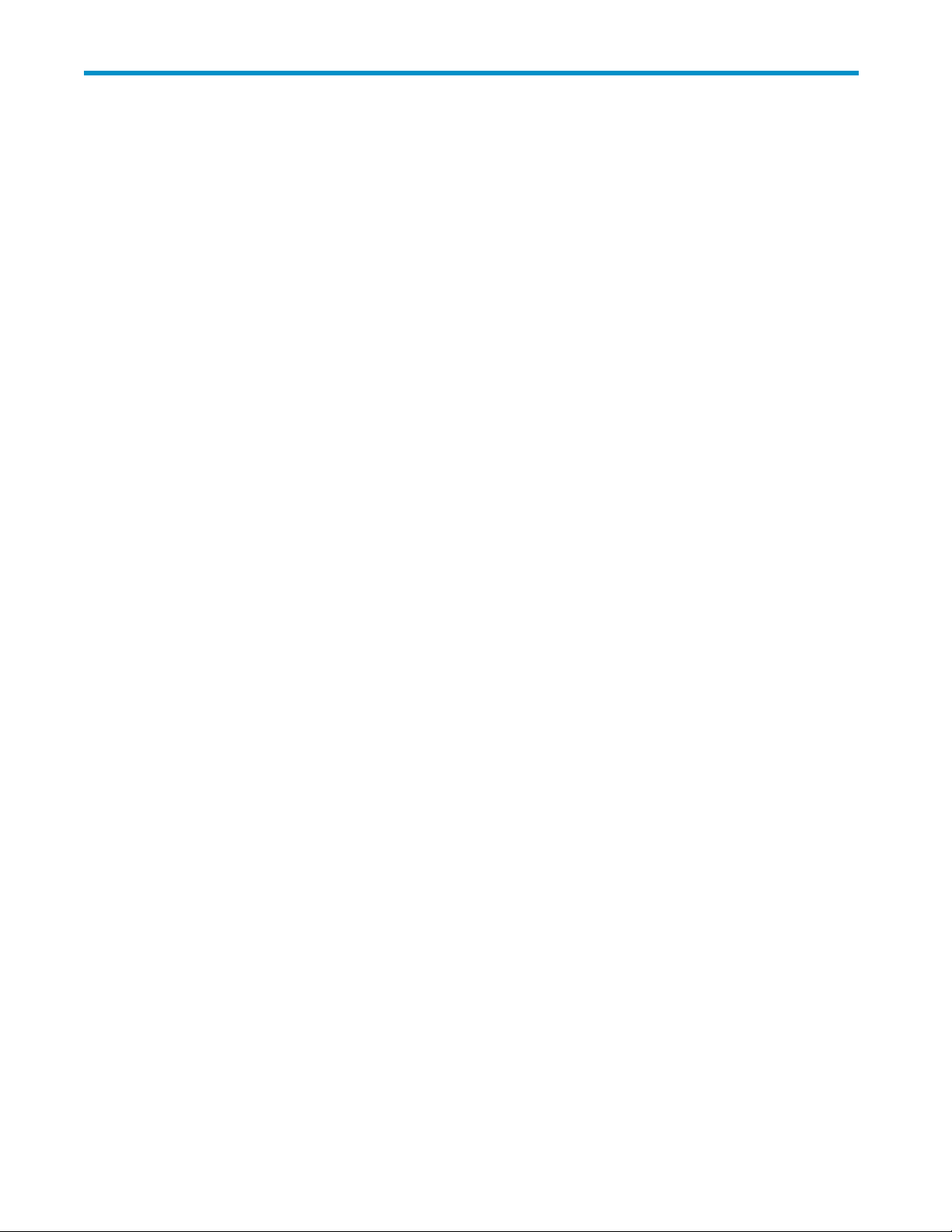
目次
本書について ........................... 11
対象読者 . . . . . . . . . . . . . . . . . . . . . . . . . . . . . . . . . . . . . . . . . . 11
追加情報の入手先 . . . . . . . . . . . . . . . . . . . . . . . . . . . . . . . . . . . . . 11
参考資料 . . . . . . . . . . . . . . . . . . . . . . . . . . . . . . . . . . . . . . . . . . 11
表記上の規則 . . . . . . . . . . . . . . . . . . . . . . . . . . . . . . . . . . . . . . . 11
表記上の規則およびシンボル . . . . . . . . . . . . . . . . . . . . . . . . . . . . . . . 12
本文中の記号 ..................................... 12
HPテクニカルサポート.................................... 13
その他の参考Webサイト . . . . . . . . . . . . . . . . . . . . . . . . . . . . . . . . . 13
HPハードウェアサポートサービス............................. 13
1サーバの設置と構成........................ 15
セットアップの概要...................................... 15
設置の計画....................................... 15
ネットワーク構成の計画 . . . . . . . . . . . . . . . . . . . . . . . . . . . . . . . . . 16
構成チェックリスト.................................... 16
サーバの設置 . . . . . . . . . . . . . . . . . . . . . . . . . . . . . . . . . . . . . . . . 16
シリアル番号の確認とメモ . . . . . . . . . . . . . . . . . . . . . . . . . . . . . . . . 17
キットの内容確認.................................... 17
サーバの電源投入 ................................... 17
出荷時の構成 ..................................... 17
物理構成...................................... 17
デフォルトのブートシーケンス............................. 18
HPStorageServerManagementコンソールへのアクセス...................... 18
直接接続方式の使用 . . . . . . . . . . . . . . . . . . . . . . . . . . . . . . . . . . 19
リモートブラウザ方式の使用 ............................... 19
リモートデスクトップ方式の使用.............................. 21
ログオフおよび切断 ................................... 22
Telnetサーバ...................................... 22
Telnetサーバの有効化 . . . . . . . . . . . . . . . . . . . . . . . . . . . . . . . . 22
Integrated Lights-Out 2方式の使用 . . . . . . . . . . . . . . . . . . . . . . . . . . . . . 23
ネットワーク上でのサーバの構成 . . . . . . . . . . . . . . . . . . . . . . . . . . . . . . . 24
開始する前に...................................... 24
RapidStartupウィザードの実行 .............................. 25
システム構成の完了 . . . . . . . . . . . . . . . . . . . . . . . . . . . . . . . . . . . . . 26
2ストレージ管理の概要....................... 27
ストレージ管理の要素 . . . . . . . . . . . . . . . . . . . . . . . . . . . . . . . . . . . . 27
ストレージ管理の例 ................................... 27
物理ストレージ要素 ................................... 28
アレイ....................................... 29
フォールトトレランス................................. 29
オンラインスペア .................................. 30
論理ストレージ要素 ................................... 30
論理ドライブ(LUN) ................................. 30
パーティション.................................... 31
ボリューム..................................... 31
ファイルシステム要素.................................. 31
ファイル共有要素 . . . . . . . . . . . . . . . . . . . . . . . . . . . . . . . . . . . . 32
ボリュームシャドウコピーサービスの概要......................... 32
HP ProLiant ML310ストレー ジ サーバ
3
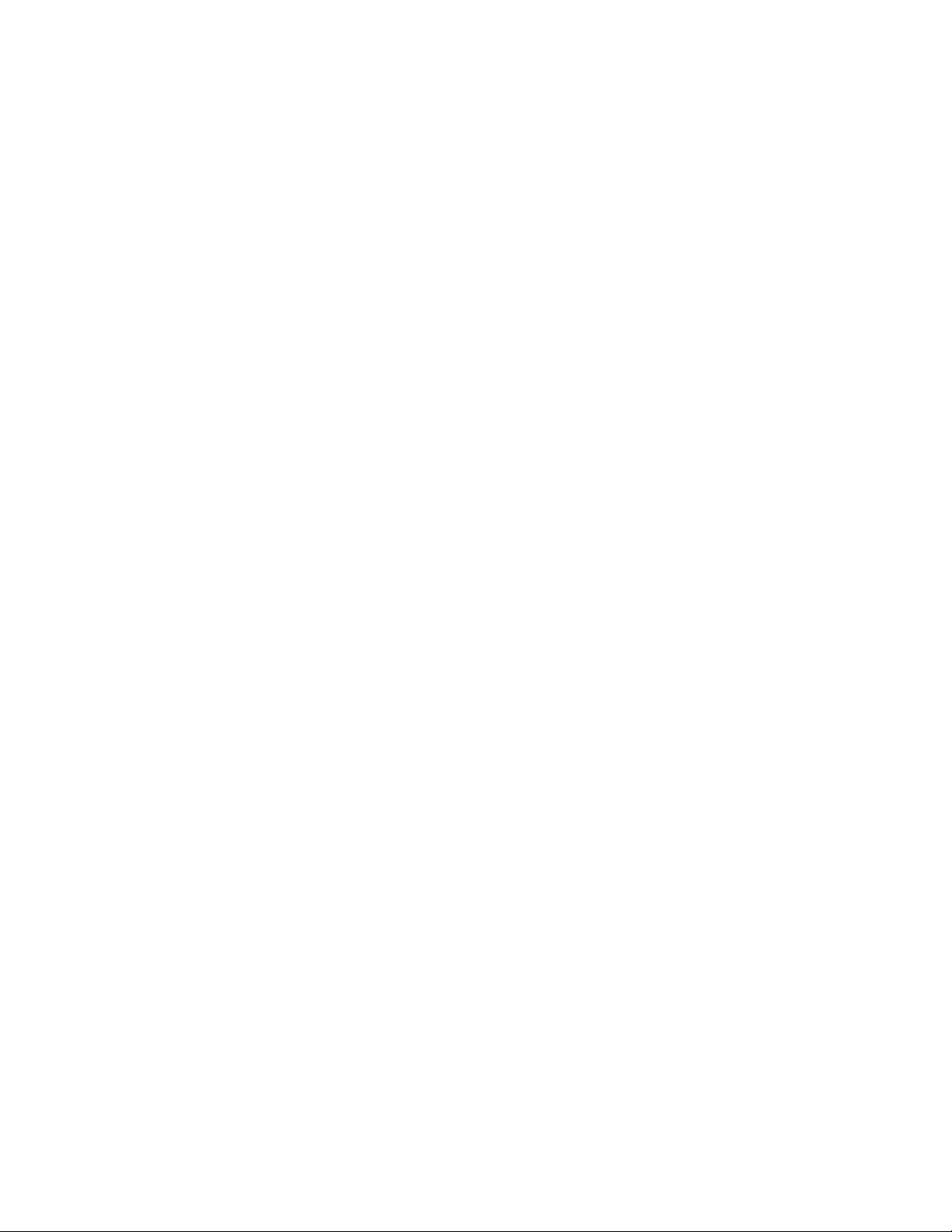
ストレージ要素の使用 . . . . . . . . . . . . . . . . . . . . . . . . . . . . . . . . . . 32
クラスタ化されたサーバ要素 ............................... 32
ネットワークアダプタのチーミング............................... 33
3 ファイル サーバの管理 . . . . . . . . . . . . . . . . . . . . . . . 35
Windows Storage Server 2003 R2の新しいファイル サービスや改善されたファイル サービス機能 . . . . 35
StorageManagerforSAN................................. 35
単一インスタンス記憶域 . . . . . . . . . . . . . . . . . . . . . . . . . . . . . . . . . 35
検索機能の強化 . . . . . . . . . . . . . . . . . . . . . . . . . . . . . . . . . . . . 35
ファイルサーバリソースマネージャ............................ 35
WindowsSharePointServices ............................... 36
HPStorageServerManagementコンソール.......................... 36
ファイルサービス管理.................................... 36
構成可能なストレージとあらかじめ構成されたストレージ ................... 36
ストレージ管理ユーティリティ ............................... 37
アレイ管理ユーティリティ............................... 37
アレイコンフィギュレーションユーティリティ....................... 38
ディスクの管理ユーティリティ ............................. 38
ディスクとボリュームの管理のガイドライン.......................... 39
ディスクとボリュームを管理するときには、以下のガイドラインに従ってください。 . . . . . . . . 39
最適化のスケジュール.................................. 39
ディスククォータ .................................... 40
ストレージの追加 .................................... 41
ストレージの拡張 .................................. 41
Windows Storage Utilitiesによるストレージの拡大 . . . . . . . . . . . . . . . . . . . . . 41
Command View EVAによるEVAアレイ用のストレージの拡張 . . . . . . . . . . . . . . . . 42
アレイコンフィギュレーションユーティリティによるストレージの拡張............. 42
ボリュームシャドウコピー .................................. 42
シャドウコピーの計画 .................................. 43
ボリュームの識別.................................. 43
ディスクスペースの割り当て ............................. 43
記憶領域の識別 . . . . . . . . . . . . . . . . . . . . . . . . . . . . . . . . . . 44
作成頻度の決定 . . . . . . . . . . . . . . . . . . . . . . . . . . . . . . . . . . 44
シャドウ コピーとドライブの最適化 . . . . . . . . . . . . . . . . . . . . . . . . . . . . . 45
マウントされたドライブ.................................. 45
シャドウコピーの管理 .................................. 45
シャドウコピーキャッシュファイル........................... 46
シャドウ コピーの有効化と作成 . . . . . . . . . . . . . . . . . . . . . . . . . . . . 47
シャドウ コピーの一覧の表示 . . . . . . . . . . . . . . . . . . . . . . . . . . . . . 48
スケジュールの設定 . . . . . . . . . . . . . . . . . . . . . . . . . . . . . . . . . 48
シャドウコピーのプロパティの表示........................... 48
シャドウコピーの別のボリュームへのリダイレクト .................... 49
シャドウコピーの無効化 ............................... 49
ストレージサーバデスクトップからのシャドウコピーの管理.................. 49
共有フォルダのシャドウコピー .............................. 50
SMBシャドウコピー ................................. 51
NFSシャドウコピー ................................. 52
ファイルまたはフォルダの復旧 ............................ 53
削除されたファイルまたはフォルダの復旧........................ 53
上書きされたファイルまたは破損したファイルの復旧 . . . . . . . . . . . . . . . . . . . 54
フォルダの復旧................................... 54
バックアップとシャドウコピー ............................. 55
ShadowCopyTransport.................................. 55
フォルダと共有の管理 . . . . . . . . . . . . . . . . . . . . . . . . . . . . . . . . . . . . 55
フォルダの管理..................................... 56
共有の管理....................................... 61
共有に関する注意事項................................ 61
アクセス制御リストの定義 .............................. 62
Windowsドメイン環境へのローカル ファイル システムのセキュリティの統合 . . . . . . . . . . 62
管理(隠し)共有と標準的な共有の比較......................... 62
4
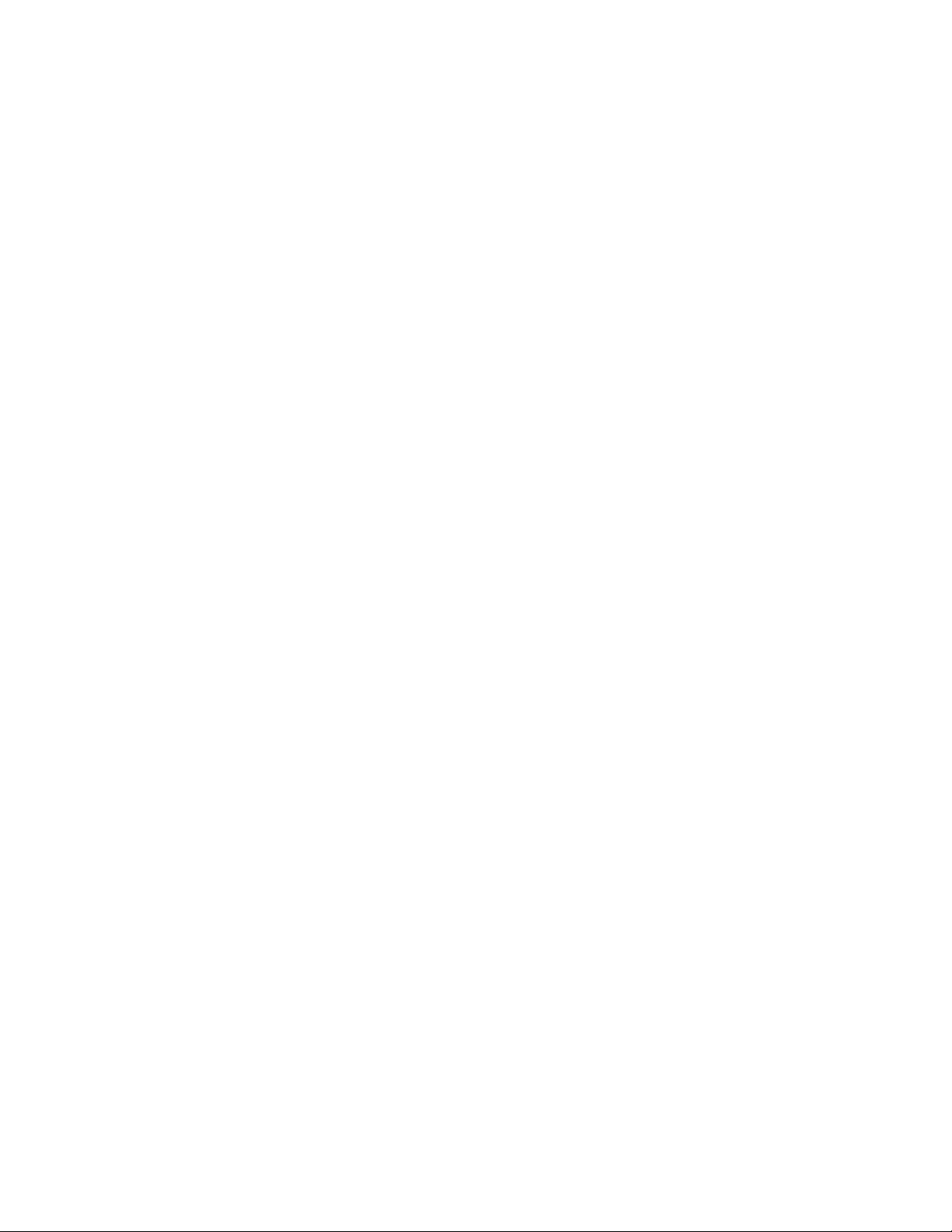
共有の管理 . . . . . . . . . . . . . . . . . . . . . . . . . . . . . . . . . . . . . 62
ファイルサーバリソースマネージャ.............................. 63
クォータ管理 ...................................... 63
ファイル選別管理 . . . . . . . . . . . . . . . . . . . . . . . . . . . . . . . . . . . . 63
ストレージレポート ................................... 63
その他のWindowsディスクおよびデータ管理ツール . . . . . . . . . . . . . . . . . . . . . . . . 64
ファイル サービスに関する追加情報および参考資料 . . . . . . . . . . . . . . . . . . . . . . . 64
バックアップ ...................................... 64
HPStorageWorksLibraryandTapeTools .......................... 64
ウィルス対策...................................... 64
セキュリティ....................................... 64
その他の情報...................................... 64
4印刷サービス........................... 67
MicrosoftPrintManagementConsole .............................. 67
新しいまたは改善されたHPプリントサーバ機能 ......................... 67
HPWebJetadmin .................................... 67
HPInstallNetworkPrinterWizard.............................. 67
HPDownloadManagerforJetdirectPrintDevices.......................67
MicrosoftPrintMigratorユーティリティ............................ 67
ネットワークプリンタドライバ............................... 67
印刷サービス管理 . . . . . . . . . . . . . . . . . . . . . . . . . . . . . . . . . . . . . . 68
MicrosoftPrintManagementConsole ............................ 68
HPWebJetadminのインストール.............................. 68
Webベースのプリンタ管理とインターネットプリント ...................... 68
印刷サービスを計画する際の注意事項 . . . . . . . . . . . . . . . . . . . . . . . . . . . 68
プリントキューの作成 .................................. 69
プリント管理タスクの実行................................... 69
ドライバアップデート................................... 70
プリントドライバ................................... 70
ユーザーモードドライバとカーネルモードドライバ.................... 70
デフォルトでブロックされるカーネル モード ドライバのインストール . . . . . . . . . . . . . 70
HPJetdirectファームウェア.............................. 70
プリンタ サーバの拡張性とサイズの決定 . . . . . . . . . . . . . . . . . . . . . . . . . . 70
バックアップ ...................................... 70
ベストプラクティス...................................... 71
トラブルシューティング.................................... 71
印刷サービスの補足資料 . . . . . . . . . . . . . . . . . . . . . . . . . . . . . . . . . . . 72
5MicrosoftServicesforNetworkFileSystem(MSNFS).......... 73
MSNFSの機能 ....................................... 73
UNIXIdentityManagement................................. 73
MSNFSの使用シナリオ . . . . . . . . . . . . . . . . . . . . . . . . . . . . . . . . . . . . 74
MSNFSのコンポーネント ................................. 74
MSNFSの管理 ................................... 75
ServerforNFS ................................... 75
UserNameMapping ................................. 79
MicrosoftServicesforNFSのトラブルシューティング ................... 81
MicrosoftServicesforNFSのコマンドラインツール.................... 81
Server for NFSの性能の最適化 . . . . . . . . . . . . . . . . . . . . . . . . . . . . 81
Unix用印刷サービス . . . . . . . . . . . . . . . . . . . . . . . . . . . . . . . . . 82
6 他のネットワーク ファイルおよび印刷サービス . . . . . . . . . . . . . 83
FileandPrintServicesforNetWare(FPNW)........................... 83
ServicesforNetWareのインストール ............................ 83
FileandPrintServicesforNetWareの管理.......................... 84
NetWareユーザーの作成と管理 . . . . . . . . . . . . . . . . . . . . . . . . . . . . . . 85
ローカルNetWareユーザーの追加 ........................... 86
HP ProLiant ML310ストレー ジ サーバ
5
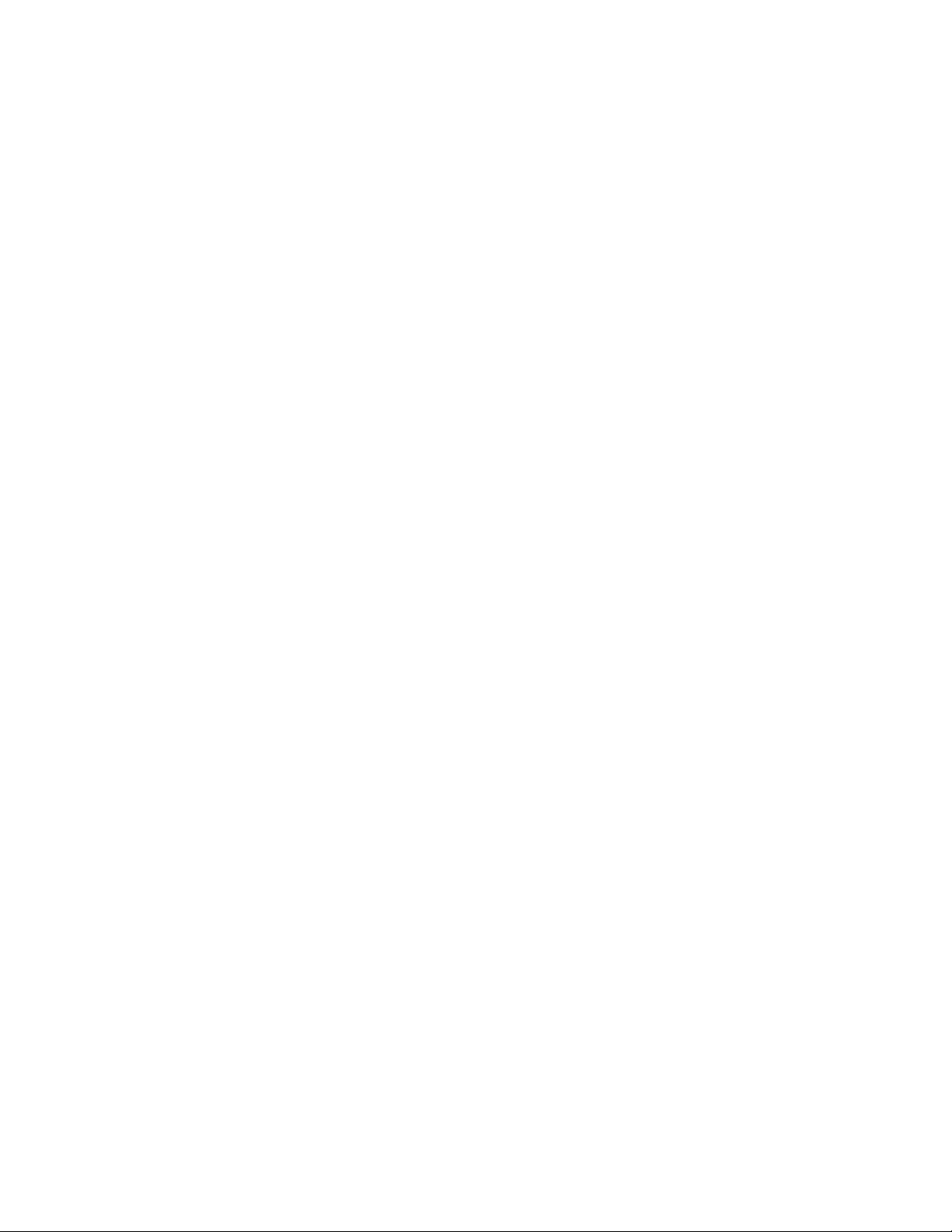
ローカルNetWareユーザーアカウントの有効化...................... 86
NCPボリューム(共有)の管理............................... 87
新しいNCP共有の作成 . . . . . . . . . . . . . . . . . . . . . . . . . . . . . . . . 87
NCP共有プロパティの変更 .............................. 88
PrintServicesforNetWare ................................ 88
NovelltoWindowsServer2003からのポイントおよびプリント ................ 88
補足資料...................................... 88
AppleTalkと、Macintosh用のファイルサービス .......................... 89
AppleTalkプロトコルのインストール . . . . . . . . . . . . . . . . . . . . . . . . . . . . . 89
Macintosh用ファイルサービスのインストール ........................ 89
AppleTalkプロトコルと共有のセットアップの完了 ....................... 89
Macintosh用印刷サービス . . . . . . . . . . . . . . . . . . . . . . . . . . . . . . . . 90
Macintosh用印刷サービスのインストール . . . . . . . . . . . . . . . . . . . . . . . . . . 90
MacintoshからWindowsServer2003へのポイントおよびプリント................. 90
7トラブルシューティング、サービス、およびメンテナンス ......... 91
ストレージサーバのトラブルシューティング ........................... 91
メンテナンスとサービス.................................... 91
メンテナンスとサービスに関する資料............................ 92
更新の維持....................................... 92
システムの更新................................... 92
カスタマーセルフリペア ................................. 92
ファームウェアの更新 .................................. 92
CertificateofAuthenticity................................... 93
8システムのインストールと復旧 ................... 95
InstallationandRecoveryDVD................................. 95
出荷時イメージを復元するには、以下の手順に従ってください。 . . . . . . . . . . . . . . . . . . 95
DON'TERASEパーティションがあるシステム........................... 95
復元後のディスクの管理 . . . . . . . . . . . . . . . . . . . . . . . . . . . . . . . . . . . 95
Aサーバコンポーネント....................... 97
ML310のハードウェアコンポーネント.............................. 97
B ストレージ サーバのWebアクセス用設定(オプション) . . . . . . . . . 101
インターネット接続のセットアップ . . . . . . . . . . . . . . . . . . . . . . . . . . . . . . . 101
C 規定と安全性に関するご注意 . . . . . . . . . . . . . . . . . . . 103
FederalCommunicationsCommissionnotice .......................... 103
ClassAequipment................................... 103
ClassBequipment................................... 103
Declaration of conformity for products marked with the FCC logo, United Statesonly....... 103
Modifications ..................................... 104
Cables........................................ 104
レーザー規定....................................... 104
各国別勧告 . . . . . . . . . . . . . . . . . . . . . . . . . . . . . . . . . . . . . . . . 105
Canadian notice (Avis Canadien) (カナダおよびカナダ、フランス語使用地域) . . . . . . . . . . 105
ClassAequipment................................. 105
ClassBequipment................................. 105
EuropeanUnionnotice(欧州) .............................. 105
BSMInotice(台湾) .................................. 105
Japanesenotice.................................... 106
KoreannoticeA&B(韓国)............................... 106
ClassAequipment................................. 106
ClassBequipment................................. 106
安全性.......................................... 106
バッテリの廃棄に関する注意 .............................. 106
6
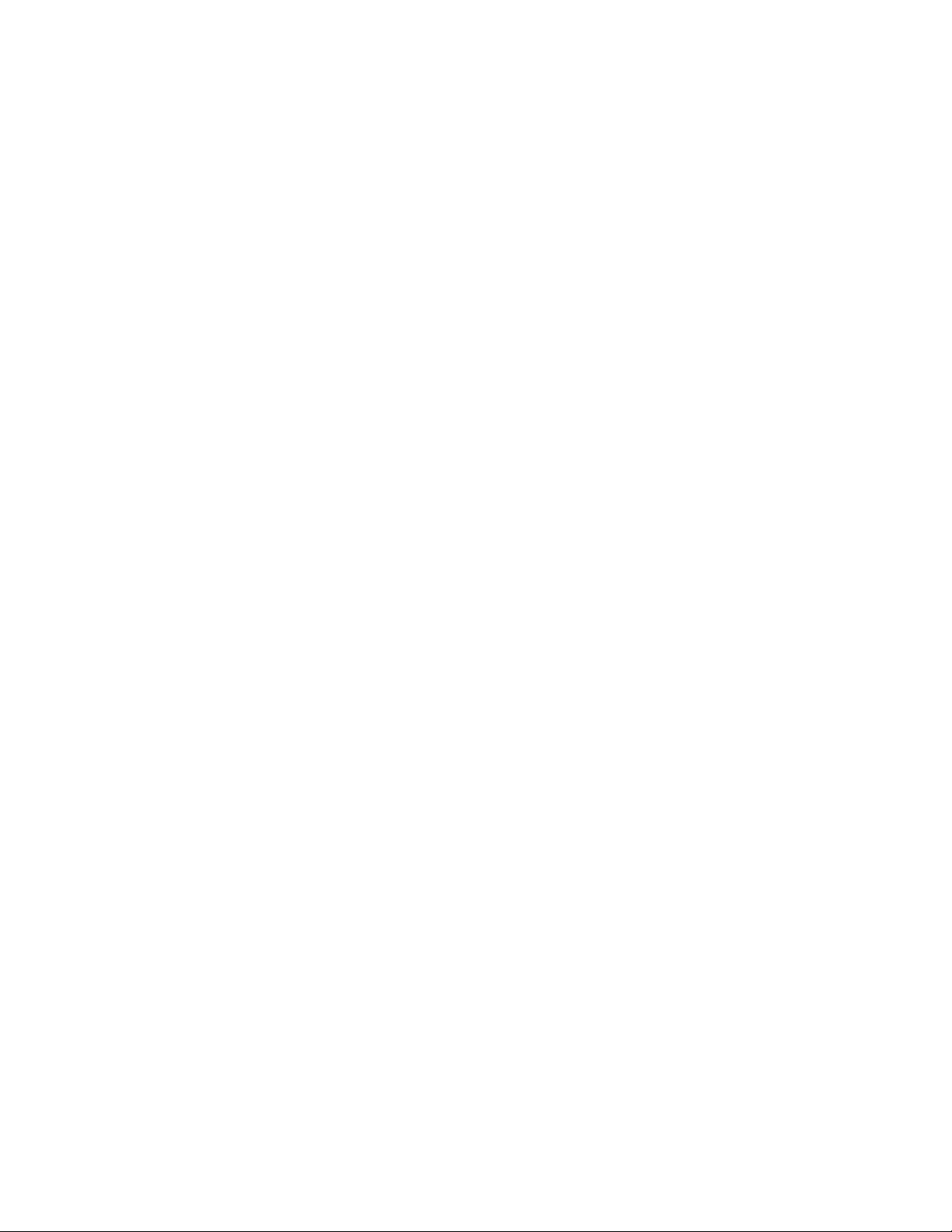
Taiwanbatteryrecyclingnotice ............................. 107
電源コード...................................... 107
電源コードに関するご注意 ............................... 107
静電気対策...................................... 107
静電気による損傷の防止.............................. 107
アースの方法................................... 107
Waste Electrical and Electronic Equipment (WEEE) directive . . . . . . . . . . . ......... 108
Czechoslovakiannotice................................. 108
Danishnotice..................................... 108
Dutchnotice ..................................... 108
Englishnotice..................................... 108
Estoniannotice .................................... 109
Finnishnotice..................................... 109
Frenchnotice..................................... 109
Germannotice..................................... 109
Greeknotice ..................................... 110
Hungariannotice.................................... 110
Italiannotice ..................................... 110
Latviannotice..................................... 111
Lithuaniannotice.................................... 111
Polishnotice ..................................... 111
Portuguesenotice................................... 111
Slovakiannotice.................................... 112
Sloveniannotice.................................... 112
Spanishnotice..................................... 112
Swedishnotice .................................... 112
索引 .............................. 115
HP ProLiant ML310ストレー ジ サーバ
7

図一覧
1ML310のハードウェアRAID............................... 18
2[インターネットオプション]画面............................. 20
3HPStorageServerManagementコンソール ........................ 21
4ストレージ管理プロセスの例 .............................. 28
5物理ドライブからのアレイ構成 ............................. 29
6 データ ブロック(B1~B12)のRAID 0(データ ストライピング)(S1~S4) . . . . . . . . . . . . 29
7 5台の物理ドライブに広がる2つのアレイ(A1、A2)と5つの論理ドライブ(L1~L5) . . . . . . . . 30
8共有フォルダのシャドウコピーのシステム管理ビュー ................... 46
9コピー元のボリュームに保存されるシャドウコピー..................... 46
10別のボリュームに保存されるシャドウコピー....................... 47
11[マイコンピュータ]からのシャドウコピーへのアクセス................... 50
12クライアントGUI ................................... 52
13削除されたファイルまたはフォルダの復旧........................ 54
14[プロパティ]ダイアログボックス、[セキュリティ]タブ.................... 57
15 [セキュリティの詳細設定]ダイアログ ボックス、[アクセス権]タブ . . . . . . . . . . . . . . . 58
16 ユーザーまたはグループに関する[アクセス許可エントリ]ダイアログ ボックス . . . . . . . . . 59
17 [セキュリティの詳細設定]ダイアログ ボックス、[監査]タブ . . . . . . . . . . . . . . . . . 59
18[ユーザーまたはグループの選択]ダイアログボックス................... 60
19NTSFTestフォルダの[監査エントリ]ダイアログボックス.................. 60
20 [セキュリティの詳細設定]ダイアログ ボックス、[所有者]タブ . . . . . . . . . . . . . . . . 61
21HPStorageServerManagementからMSNFSにアクセスする................. 75
22[FileandPrintServicesforNetWare]ダイアログボックス.................. 85
23[新しいユーザー]ダイアログボックス.......................... 86
24[NetWareサービス]タブ................................ 87
25フロントパネル ................................... 97
26リアパネル..................................... 99
27 自動構成の設定 . . . . . . . . . . . . . . . . . . . . . . . . . . . . . . . . . . 101
28 プロキシ サーバの設定 . . . . . . . . . . . . . . . . . . . . . . . . . . . . . . . 101
8
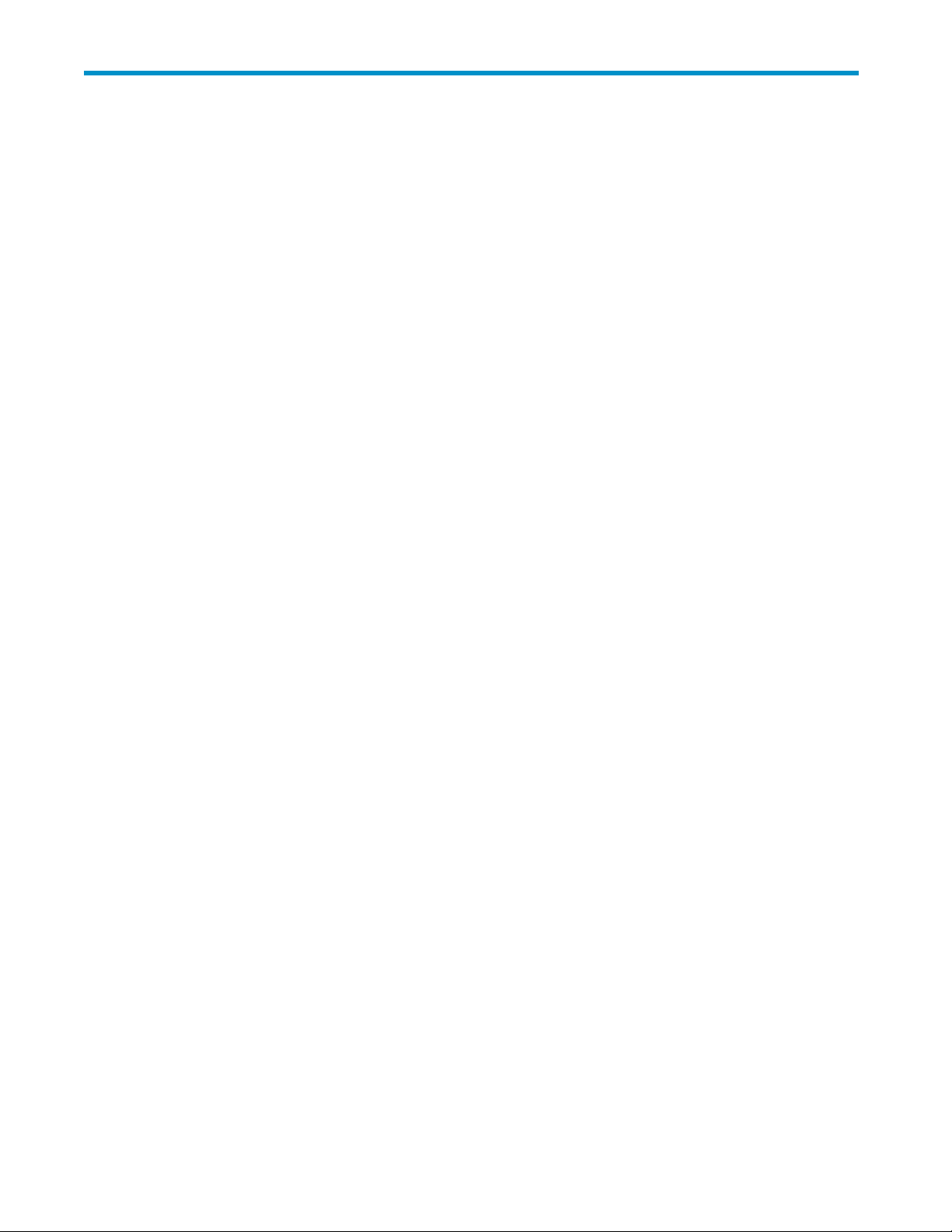
表一覧
1 表記上の規則 . . . . . . . . . . . . . . . . . . . . . . . . . . . . . . . . . . . . 12
2ネットワークアクセスの方式 .............................. 15
3設置および構成チェックリスト.............................. 16
4 サーバの構成ワークシート . . . . . . . . . . . . . . . . . . . . . . . . . . . . . . . 24
5 RAID方式の要約 . . . . . . . . . . . . . . . . . . . . . . . . . . . . . . . . . . . 30
6 ストレージ サーバの構成に必要なタスクとユーティリティ . . . . . . . . . . . . . . . . . . 37
7 認証機能の比較 . . . . . . . . . . . . . . . . . . . . . . . . . . . . . . . . . . . 76
8MSNFSコマンドライン管理ツール............................ 81
9フロントパネルのコンポーネント ............................ 99
10リアパネルのコンポーネント.............................. 99
HP ProLiant ML310ストレー ジ サーバ
9
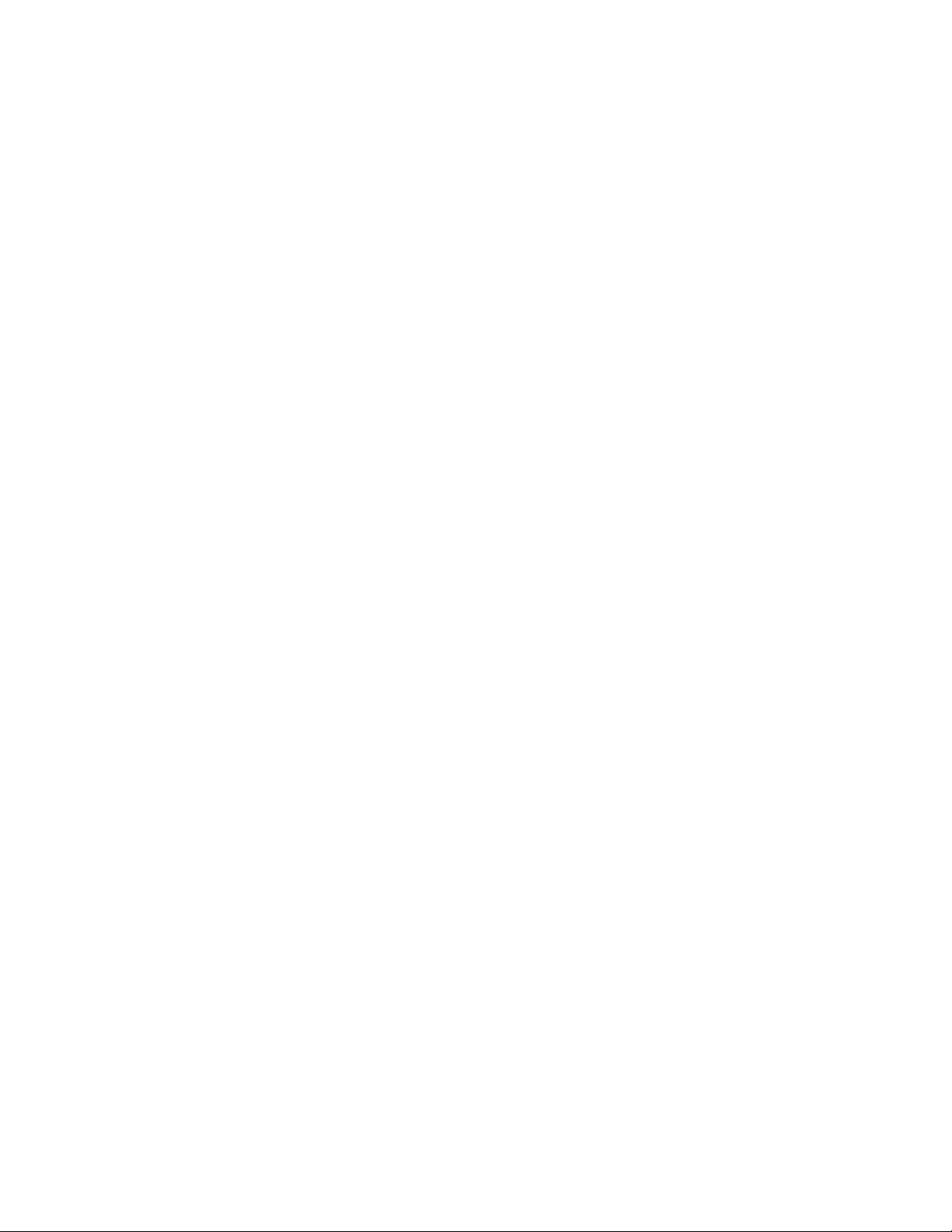
10
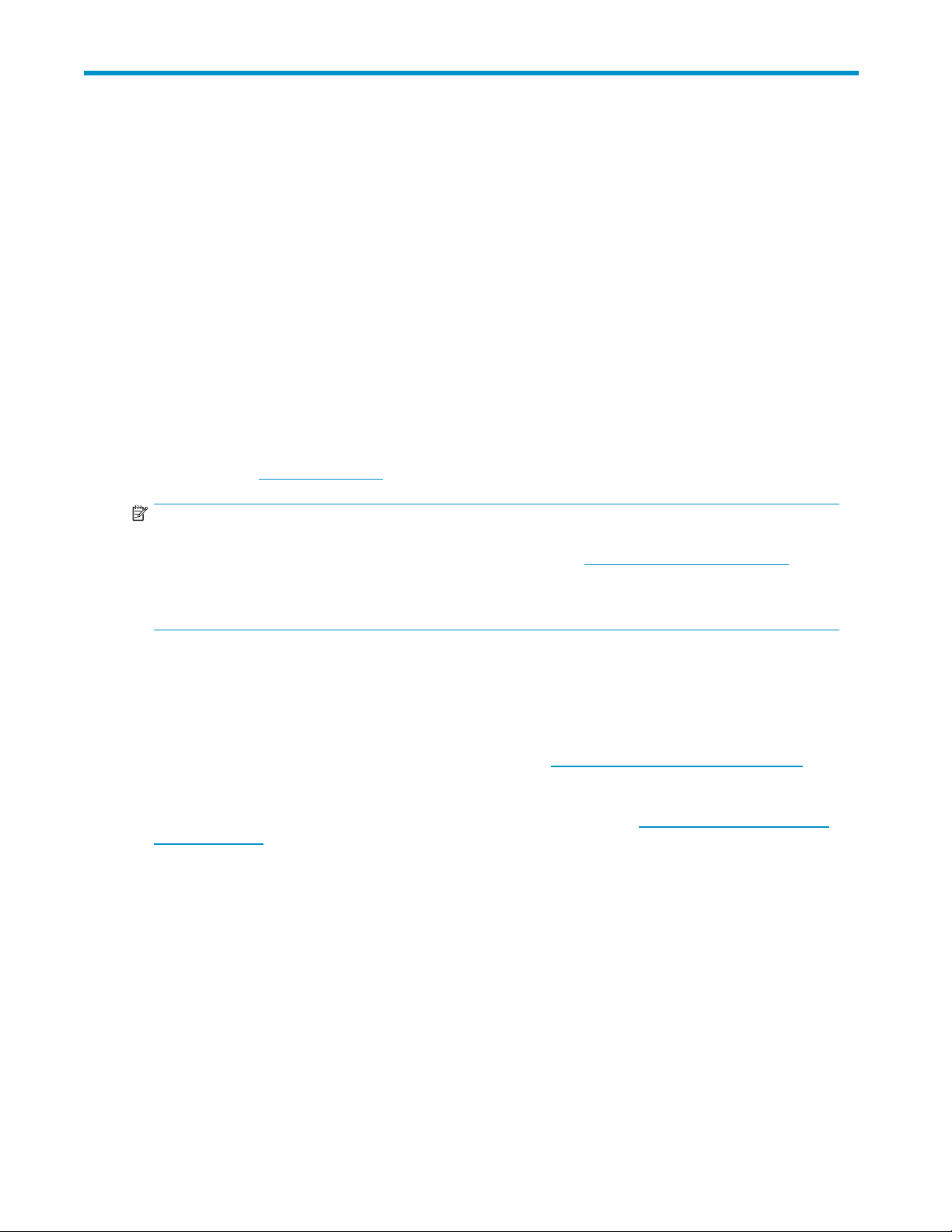
本書について
このガイドでは、HP ProLiant ML310ストレージ サーバのセットアップ、構成、および管理について説
明します。
本書はHPのWebサイトから入手できます。また、PDF形式のドキュメントとしてHP ProLiantストレージ サー
バ ドキュメンテーションCDにも収録されています。
対象読者
本書は、以下の知識を持つ技術専門家を対象としています。
®
• Microsoft
• システムとストレージの構成
追加情報の入手先
本書をお読みになった後にご不明な点がある場合は、HPのサポート窓口にお問い合わせいただくか、
HPのWebサイトh
注記:
ストレージ サーバ製品の既知の問題と対応策およびサービス リリースについては、サービス リリース
を参照してください。最新バージョンを見るには、HPのWebサイトh
語)にアクセスしてください。[See support and troubleshooting]情報を選び、製品名または製品番号
を入力してください。[self-help resources]の下で、[manuals (guides, supplements, addendums, etc)]
を選択します。
手順
管理
ttp://www.hp.com(英語)にアクセスしてください。.
ttp://www.hp.com/go/support(英
参考資料
本書以外に、次の資料の詳細情報を参照してください。
• 『HP Integrated Lights-Out 2 User Guide』
この資料は、ドキュメンテーションCDまたはHPのWebサイトh
語)から入手できます。ご使用の製品を選択し、[Support]セクションの[Technical documentation]をクリッ
クしてください。
製品の仕様については、HP NAS(Network Attached Storage)Webサイトh
storage/nas.html(英語)を参照してください。
表記上の規則
本書で使用する表記上の規則と記号は、以下のとおりです。
• 表記上の規則
• 本文中の記号
ttp://www.hp.com/go/storageservers(英
ttp://h18006.www1.hp.com/
HP ProLiant ML310ストレー ジ サーバ
11
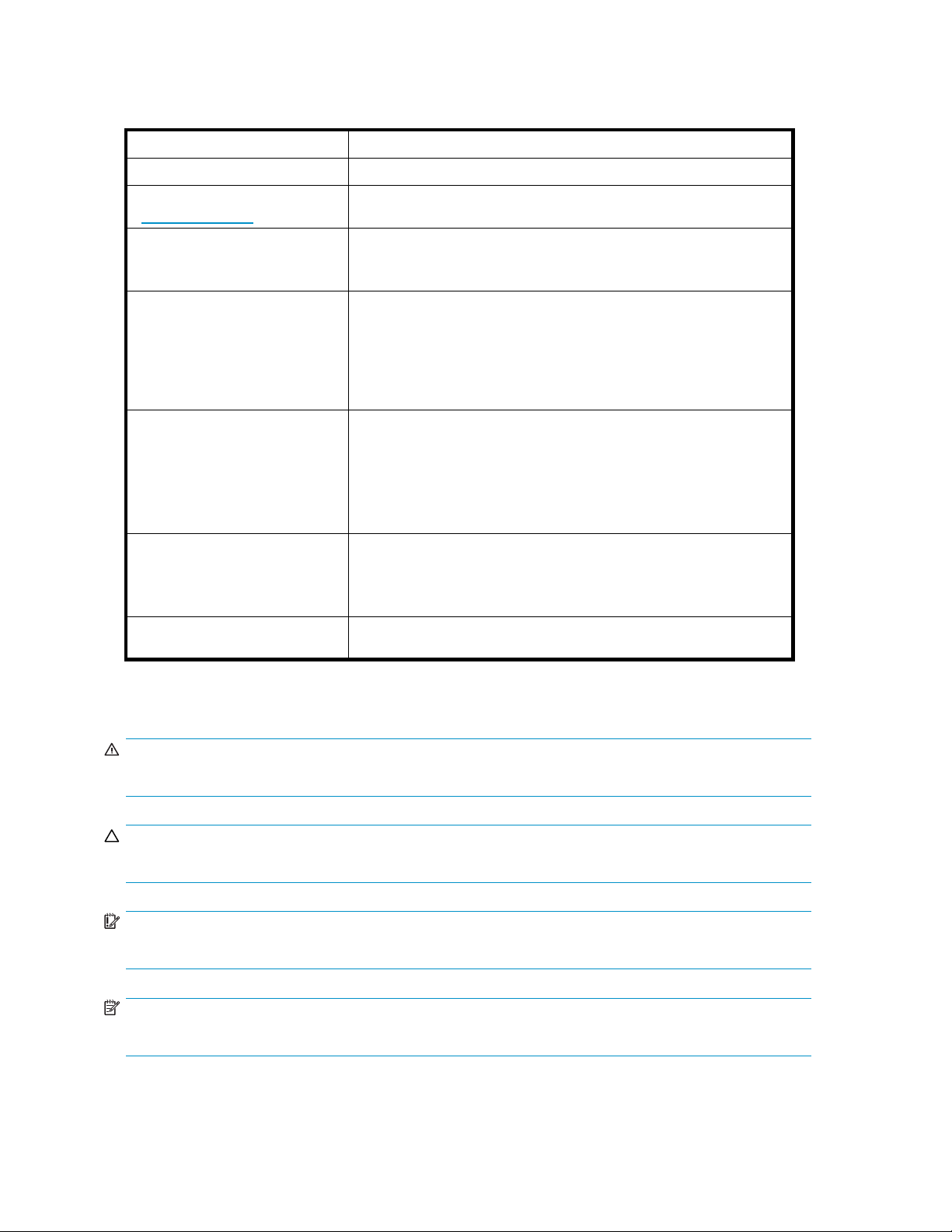
表記上の規則およびシンボル
表1 表記上の規則
表記法
ミディアム ブルーの語句:図1
ミディアム ブルーの下線付き
(h
ttp://www.h
太字
括弧([ ])で表示
Monospaceフォント
イタリック体の
p.com)
Monospace
フォント
項目
クロスリファレンス リンクおよびEメール アドレス
Webサイト アド レス
語句
• ファイル名、アプリケーション名、および強調するべき語句
• キー名
• ボックスなどのGUIで入力される文字列
• クリックおよび選択されるGUI(メニューおよびリスト項目、ボタン、
チェックボックス)
• ファイル名およびデ
• システム アウトプッ
• コード
• コマンドラインで
• コード変数
• コマンド ライン変数
ィレクトリ名
ト
入力した文字列
太字体のMonospaceフォント
本文中の記号
警告!
その指示に従わないと、人体への傷害や生命の危険を引き起こす恐れがある警告事項を表します。
注意:
その指示に従わないと、装置の損傷やデータの消失を引き起こす恐れがある注意事項を表します。
重要:
詳細情報また
注記:
補足情報を示します。
ファイル名、デ
入力される文
は特定の手順を示します。
ィレクトリ名、システム出力、コード、コマンドラインで
字列の強調
12
本書について
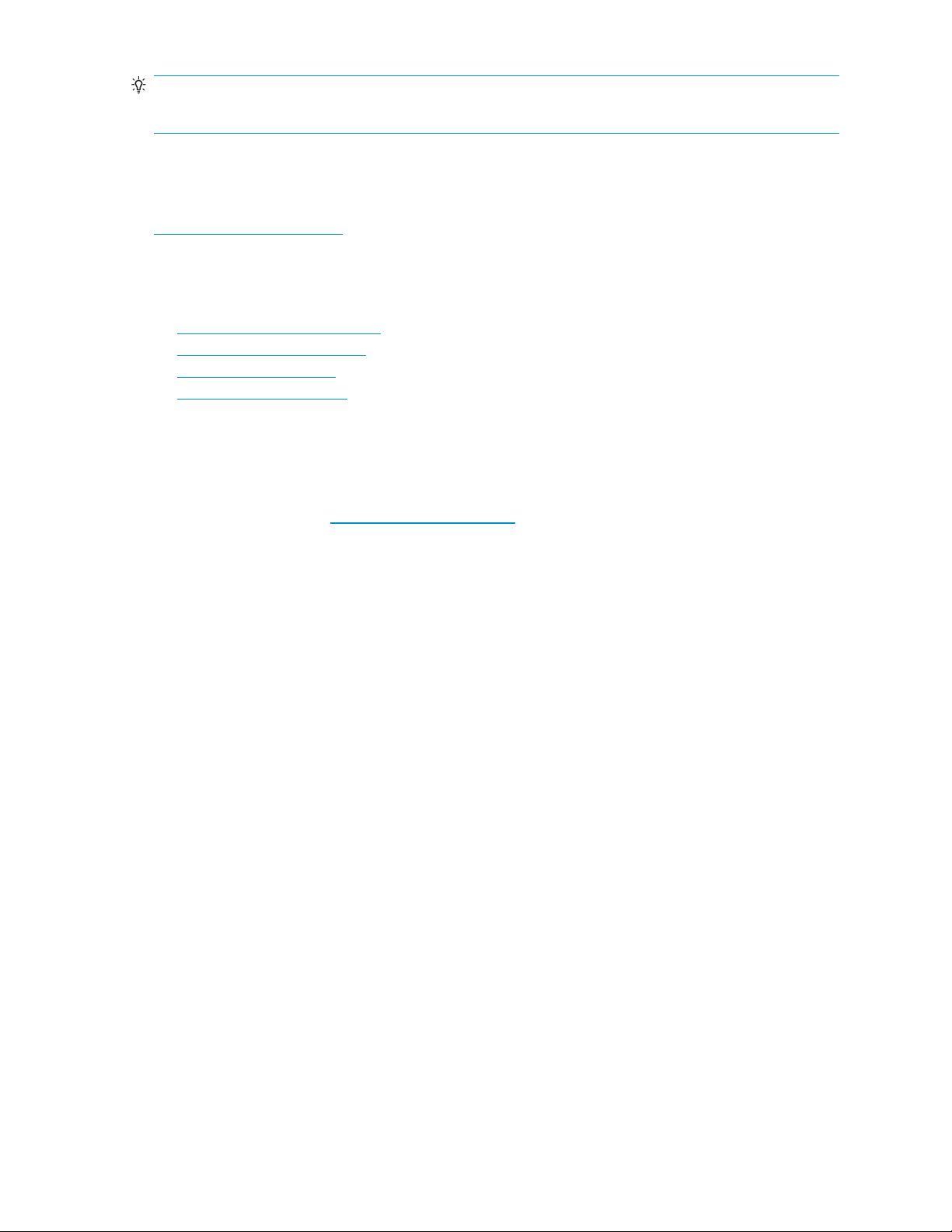
ヒント:
役に立つ情報やショートカットを示します。
HPテクニカル サポート
この製品のテクニカル サポートについては、次のHPサポートのWebサイトに記載されています。
h
ttp://www.hp.com/support/(日本語)
その他の参考Webサイト
その他の製品情報については、以下のHP Webサイトを参照してください。
• h
ttp://www.hp.com/go/storage(英語)
• h
ttp://www.hp.com/support/(日本語)
• h
ttp://www.docs.hp.com(英語)
• h
ttp://www.microsoft.com
HPハードウェア サポート サービス
HP Instant Support Enterprise Edition(ISEE)は、予防的なリモート監視、診断、およびトラブルシューティン
グを行い、お客様のサーバ、ストレージ、ならびにネットワーク デバイスの可用性を向上させます。ISEEソ
フトウェアは、ストレージ サーバのc:\hpnas\components\ISEEフォルダに保存されています。詳細に
ついては、HPのWebサイトh
ttp://www.hp.com/jp/isee/(日本語)を参照してください。
HP ProLiant ML310ストレー ジ サーバ
13
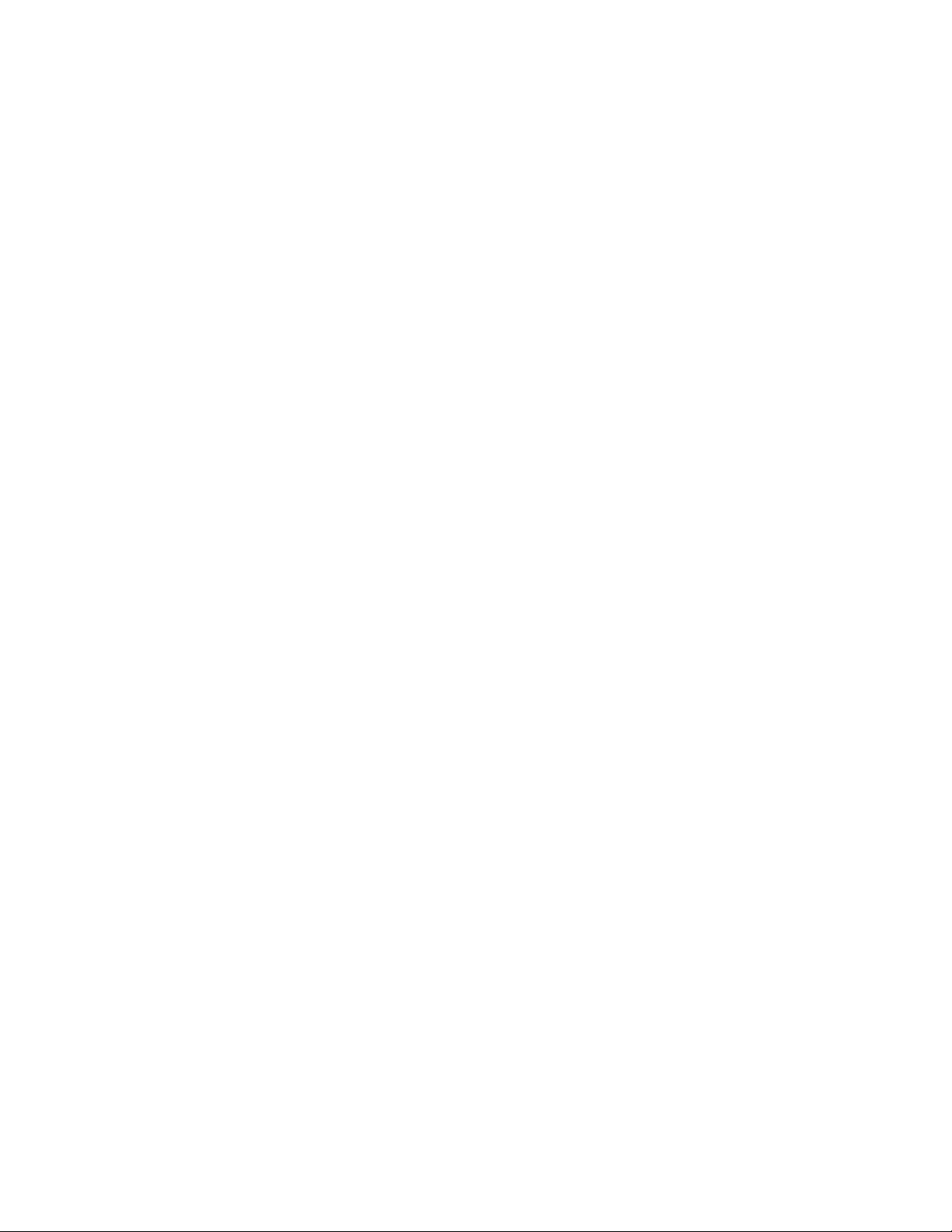
14
本書について
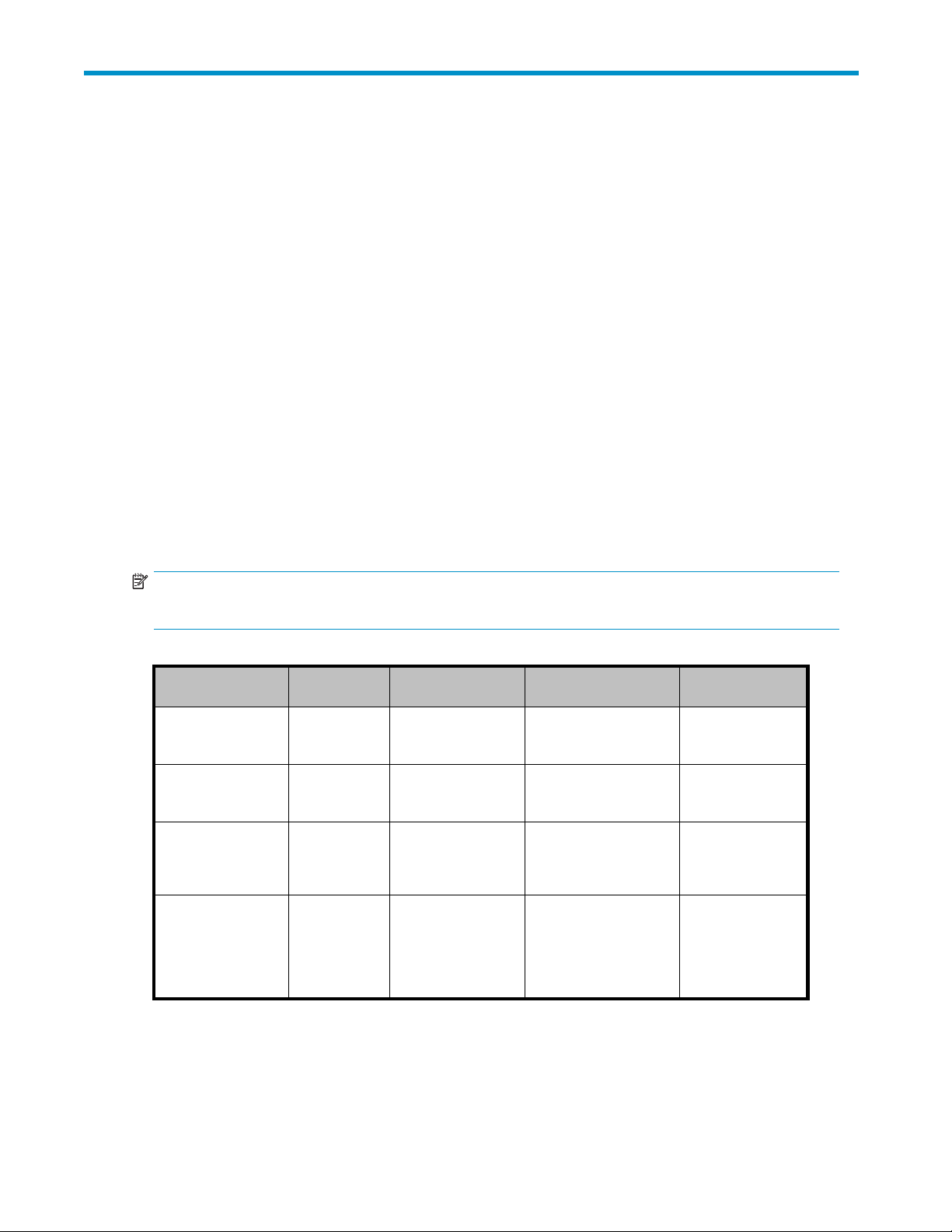
1 サーバの設置と構成
セットアップの概要
HP ProLiantストレージ サーバには、Windows® Storage Server™ 2003 R2オペレーティング システムがプ
リインストールされています。Windows Storage Server 2003 R2は、Windows Storage Server 2003オペレー
ティング システムの機能を拡張したOSで、ローカルおよびリモートのリソースへのアクセスの管理と制
御を今まで以上に効率化します。また、Windows Storage Server 2003 R2は、支社サーバ管理の簡素
化、IDとアクセス管理の強化、およびストレージ管理の効率化を実現する、セキュリティ強化された、拡
張性の高いWebプラットフォームを提供します。
設置の計画
HP ProLiantス
ことがあります。
ネットワーク アクセスの方式の決定
セットアップ手順および起動手順を開始する前に、ストレージ サーバへの接続方式を決めておく必要が
あります。選択するネットワーク アクセスのタイプは、ご使用のネットワーク上にDHCP(Dynamic Host
Configuration Protocol)サーバがあるかどうかに左右されます。DHCPサーバがある場合は、直接接続、リ
モート ブラウザ、リモート デスクトップ、またはiLO 2を使用して、ストレージ サーバにアクセスできます。な
い場合にストレージ サーバにアクセスするには、直接接続する必要があります。
トレージ サーバの設置作業を開始する前に、いくつか決めておかなければならない
注記:
直接接続を行うには、ディスプレイ、キーボード、およびマウスが必要です。
表2 ネットワーク アクセスの方式
Access method
直接接続
リモート ブラウザ
リモート デスクトップ
HP Integrated
Lights-Out 2(iLO
2)接続
I.E. 5.5 or later
required?
いいえ はい
はい いいえ
いいえ はい
はい はい
Storage server
desktop accessible?
HP ProLiant Rapid
Startup Wizard access
ストレージ サーバ デス
クトップから直接
HP ProLiant Storage
Server Managementコ
ンソールから直接
ストレージ サーバ デス
クトップから間接的に
ストレージ サーバ デス
クトップから間接的に
Notes
モニタ、マウス、お
よびキーボードが
必要
ストレージ サーバ
のデスクトップは表
示されません。
クライアントに
Windowsのリモ ー
トデスクトップ機能
が必要です
サーバへのアク
セス手順について
は、『HP Integrated
Lights-Out 2ユー
ザー ガイド』を参
照してください。
HP ProLiant ML310ストレー ジ サーバ
15
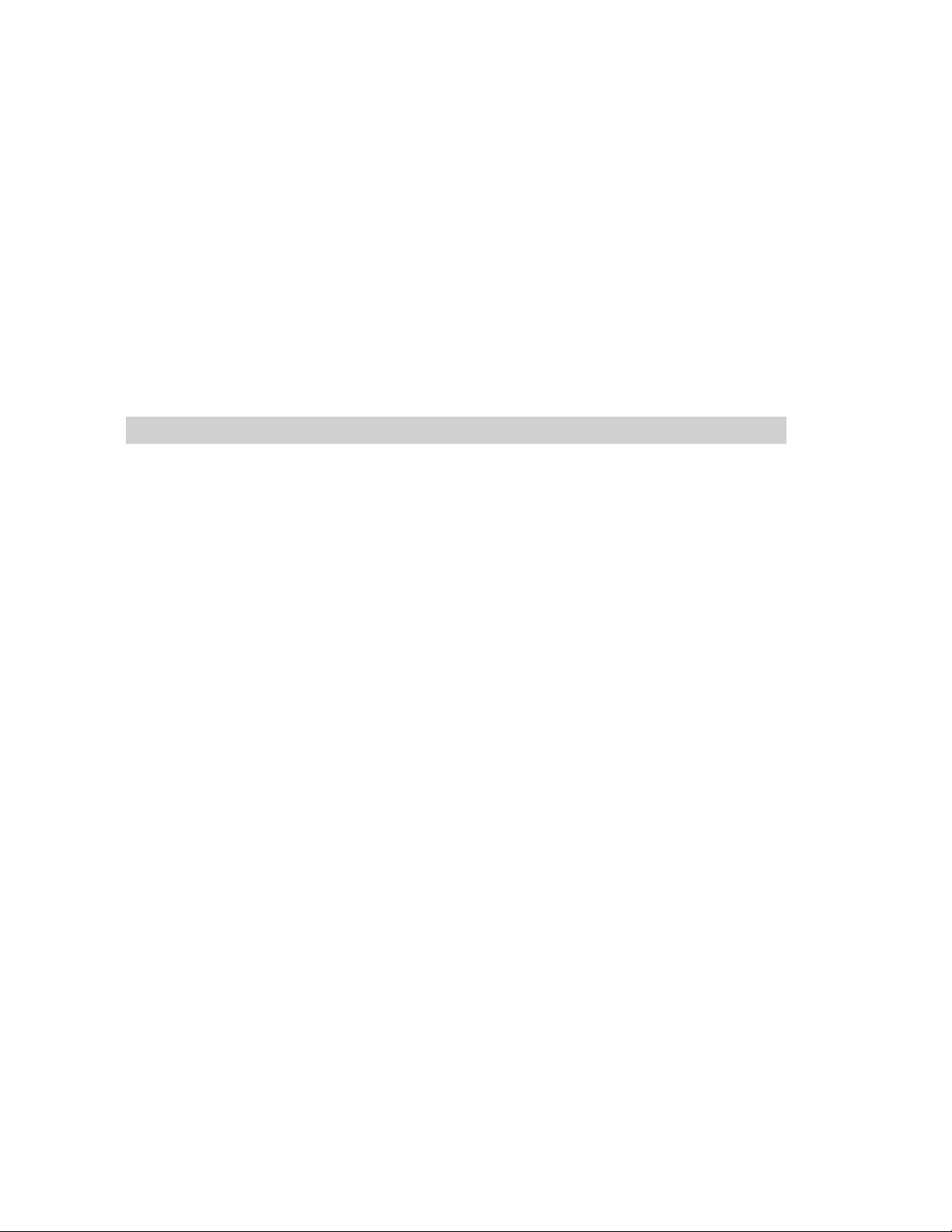
ネットワーク構成の計画
ストレージ サーバの構成には、Rapid Startupウィザードを使用します。このウィザードは、システムの最初
の起動時に自動で表示されます。Rapid Startupウィザードを起動する前に、必要なネットワーク構成情
報を1つにまとめておくと便
• ユーザー名と管理者パスワード(デフォルトのユーザー名とパスワードが提供されますが、
変更する必要があります)
• 電子メール アドレス(シス
• SNMP設定
• ローカル エリア ネットワーク(LAN)の設定値
これらの情報の収集方法に
構成チェックリスト
HP ProLiantストレージ サーバの構成作業をすべて完了したかどうかを確認するために、次のチェックリス
トをご利用ください。各作業の細かい手順については、このガイドの以降の各章を参照してください。
表3 設置および構成チェックリスト
利です。必要な情報を次に示します。
テム アラートのセットアップに必要です)
ついては、「ネットワーク上でのサーバの構成」(24ページ)を参照してください。
手順
1. サーバを開梱して、キットの内容を確
認し、ストレージ サーバのフロント パネ
ルとリア パネルの各部について理解し
ておきます。ストレージ サーバのシリア
ル番号を見つけてメモします。
2. サーバをラックに設置する場合は、
レールの取り付け手順を完了します。
3. ケーブルを接続し(キーボード、マウ
ス、モニタを接続する場合は接続してく
ださい)、サーバの電源を入れ、サーバ
にログインします。
4. HP Storage Server Managementコン
ソールにアクセスします。
5. ストレージ サーバの構成ワークシー
トに必要事項を記入します。
6. Rapid Startupウィザードを実行します。「Rapid Startupウィザード」(25ページ)を参照してください。
7. システム
構成を完了します。
詳細情報の参照先
「キットの内容確認」(17ページ)を参照してください。
HP ProLiantサーバのレール取り付け手順およびタワー型
サーバからラックマウント型サーバへの変換手順(該当す
る場合)を参照してください。
サーバの電源投入および直接接続方式を参照してくだ
さい。
「HP Storage Server Managementコンソールへのアクセ
ス」(18ページ)を参照してください。
「サーバの構成ワークシート」(24ページ)を参照してくだ
さい。
「システム構成の完了」(26ページ)を参照してください。
8. 必要に応じて、ストレージ サーバから
Webにアクセスできるように設定します。
サーバの設置
HP ProLiantストレージ サーバを設置するには、以下の各項の手順に従ってください。
• シリアル番号
• キットの内容確認
• サーバの電源投入
16
サーバの設置と構成
「ストレージ サーバのWebアクセス用設定(オプショ
ン)」(101ページ)を参照してください。
の確認とメモ
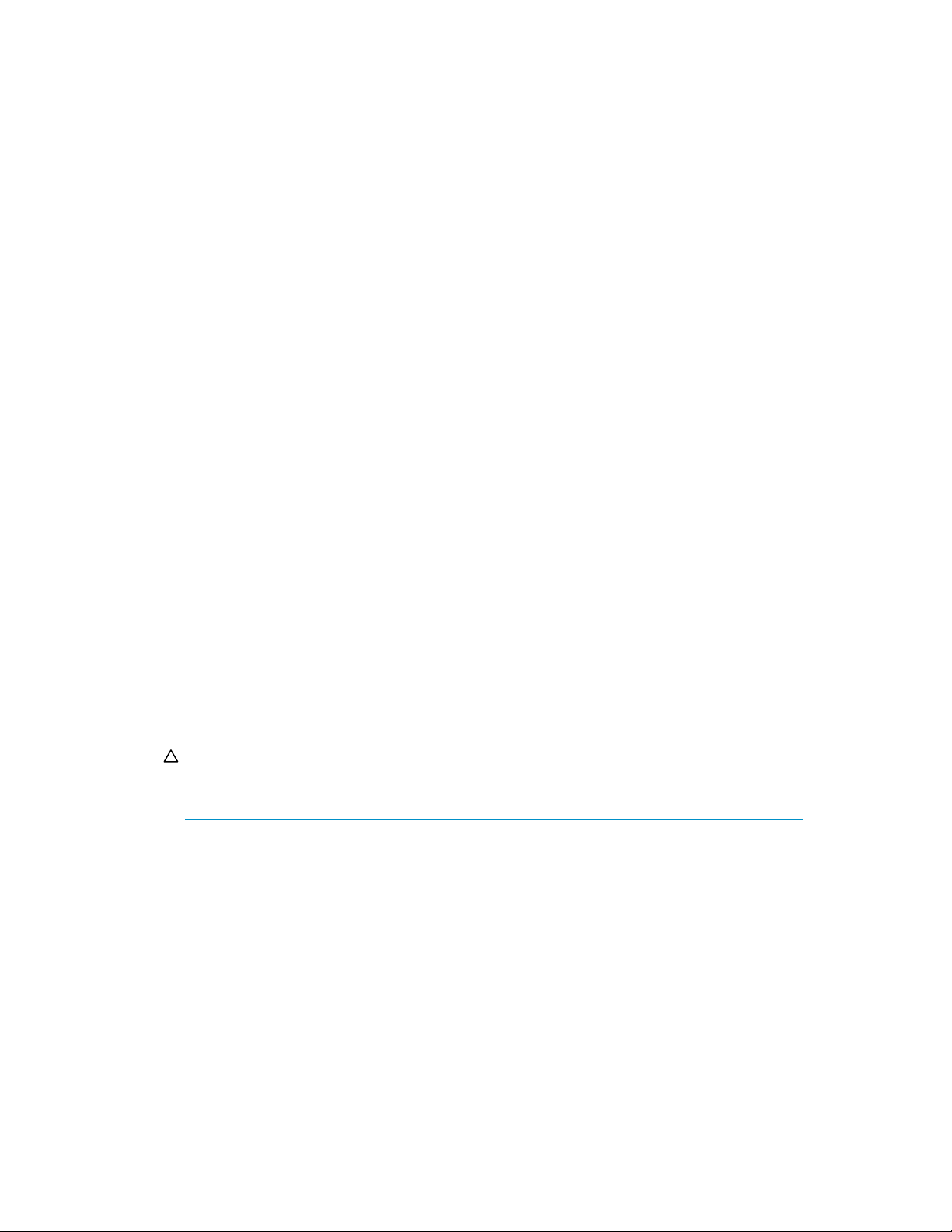
シリアル番号の確認とメモ
このガイドで説明する設置手
さい。以降のサーバのセットアップ手順で、HP Storage Server Managementコンソールにアクセスする際、こ
のシリアル番号が必要になることがあります。
HP ProLiantストレ
ージ サーバのシリアル番号は、次の3つの場所に記載されています。
• ストレージ サーバの上面
• ストレージ サーバの背面
• ストレージ サーバの梱包箱
キットの内容確認
梱包箱から品目を取り出し、次に示す品目がすべて揃っていることを確認します。見当たらない品目があ
る場合は、HPテクニカル サポートに連絡してください。
順を開始する前に、ストレージ サーバのシリアル番号を見つけてメモしてくだ
の内側
1
2
3
4 HP ProLiant Storage Server Installation
HP ProLiantストレージ サーバ(オペ
レーティング システム ロード済み)
電源コード
製品マニュアルと安全および廃棄に
関する情報を収録したドキュメンテー
ションCD
and System Recovery DVD
サーバの電源投入
ケーブルを接続したら、サーバの電源を入れます。ストレージ サーバ モデルのハードウェア コンポーネン
トについて詳しく
1. 電源ボタンを押してサーバの電源を入れます。電源LEDが緑色で点灯します。
2. サーバに電源を投入すると、インストールの進行状況を示す画面が表示されます。インストール
プロセスには約
要ありません。
注意:
インストール プロセスを途中で終了しないでください。プロセスが完了したら、システ
ム プロンプトが表示されます。
3. サーバ アクセスをセットアップするために、「HP Storage Server Managementコンソールへのア
クセス」(18ページ)に移動します。
5
6
7
使用許諾契約書
Certificate of Authenticityカード
ProLiant Essentials Integrated Lights-Out 2
Advanced Pack
は、「サーバ コンポーネント」(97ページ)を参照してください。
10~15分かかります。この間、サーバは2回再起動します。ユーザーの操作は必
出荷時の構成
HP ProLiantストレージ サーバは、デフォルトのストレージ構成であらかじめ設定されており、
WindowsStorage Server 2003 R2オペレーティング システム(OS)があらかじめインストールされていま
す。この項では、構成前のストレージについて詳しく説明します。
物理構成
図1に示すように、論理ドライブは4台の物理ディスクすべてにまたがって作成されます。DON'T ERASEボ
リュームには、システムのインストール中にOSパーティションに配備されるイメージが入っています。
HP ProLiant ML310ストレー ジ サーバ
17
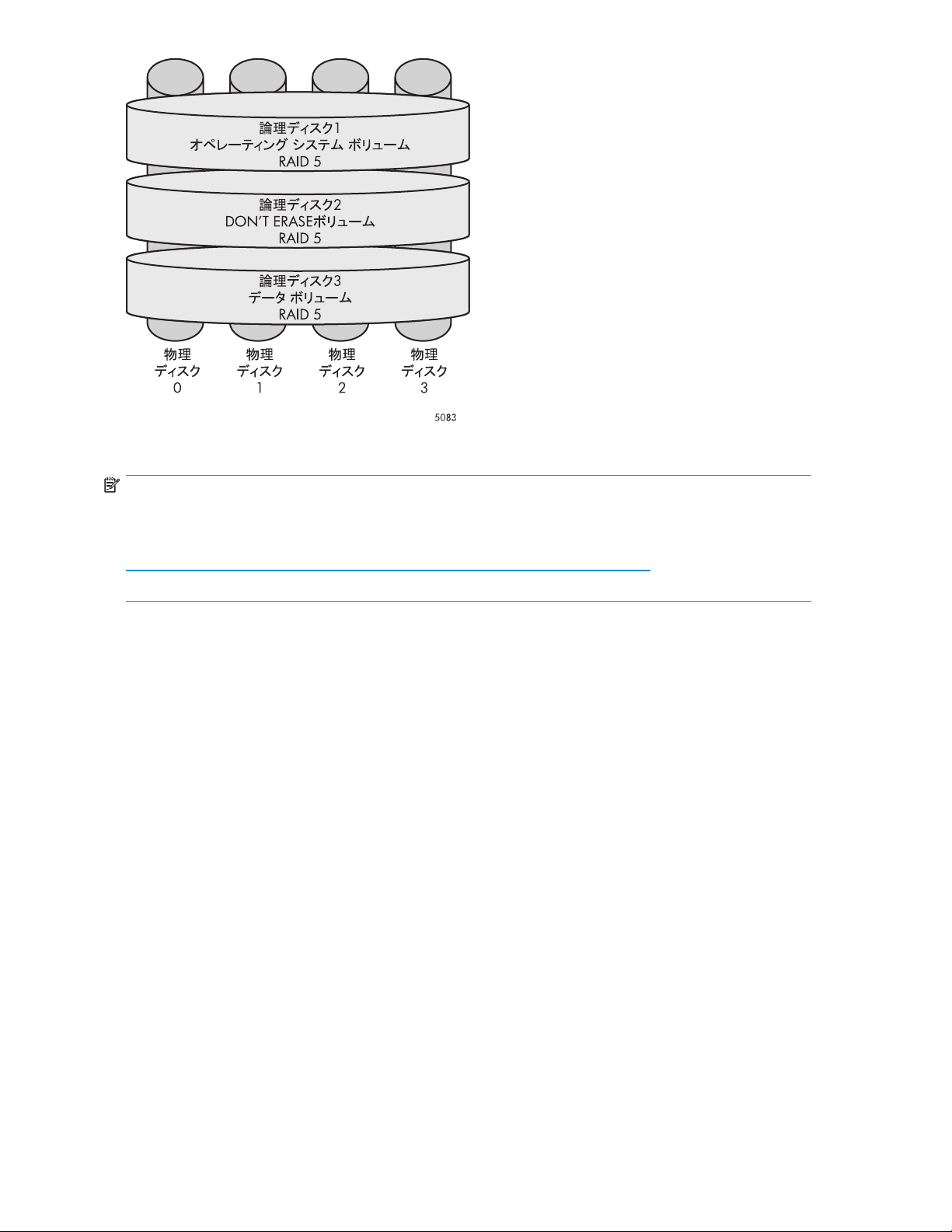
図1 ML310のハードウェアRAID
注記:
HPアレイ コンフィギュレーション ユーティリティ(ACU)では論理ドライブに1およ
び2のラベルが付けられますが、Microsoftディスクの管理で表示される論理ドラ
イブのラベルは0および1です。HP Smartアレイ構成については、HPのWebサイト
h
ttp://h18004.www1.hp.com/products/servers/proliantstorage/arraycontrollers/(英語)を参照して
ください。
DON’T ERASE論理ディスクは、復元プロセスだけをサポートし、セカンダリ オペレーティング システム
を保存しません。オペレーティング システムがシステム ファイルやレジストリの破損によって障害が発
生したり、システムの起動時にハングしたりする場合は、「システムのインストールと復旧」(95ページ)
を参照してください。
データ ボリュームは出荷時に構成されず、System Installation and Recovery DVDを使用しても構成できま
せん。ユーザーが手動で構成する必要があります。できるだけ早くユーザー データをバックアップし、
System Installation and Recovery DVDを使用してサーバを出荷時のデフォルト状態に戻してください。
デフォルトのブート シーケンス
BIOSは次のデフォルトのブート シーケンスをサポートしています。
1. DVD-ROM
2. HDD
3. PXE(ネットワーク ブート)
通常の状況では、ストレージ サーバは、OS論理ドライブから起動します。
• システムでドライブ障害が発生すると、黄色のディスク障害LEDが点灯します。
• 1台のドライブ障害は、OSに通知されません。
HP Storage Server Managementコンソールへのアクセス
HP Storage Server Managementコンソールにアクセスする前に、ストレージ サーバが完全にラックに設置さ
れケーブルやコードがすべて接続されていることを確認してください。
HP Storage Server Managementコンソールへのアクセスには、以下のいずれかの方法を使用できます。
18
サーバの設置と構成
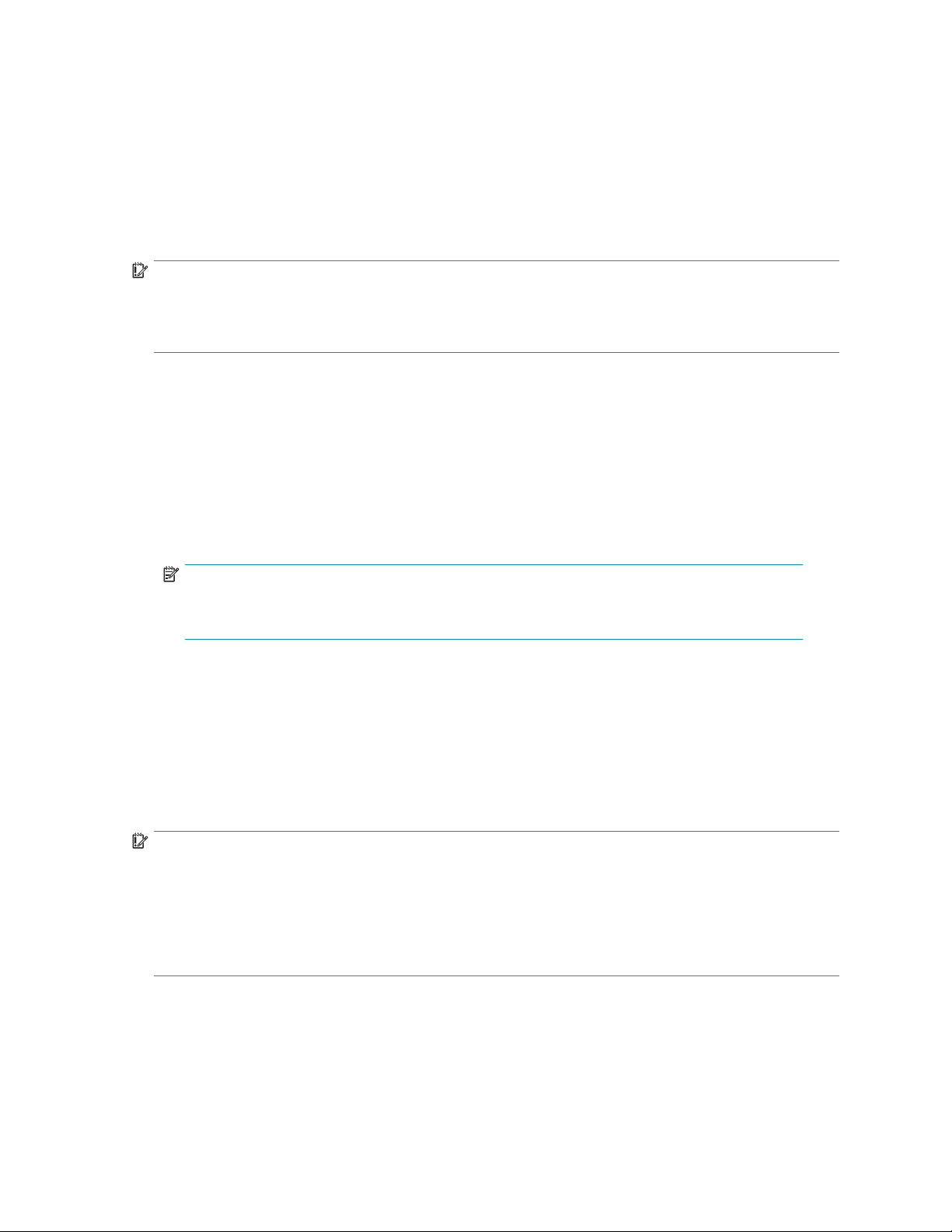
直接接続 ネットワークを使用しないで、直接ストレージ サーバに接続します。
リモート ブラウザ Internet Explorer 5.5以降が動作するリモート クライアントから、HP Storage
リモート デスクトップ リモート クライアントからブラウザを使用せずに接続を確立します。この方法
HP Integrated LightsOut 2(iLO 2)
詳しくは、「設置の計画」(15ページ)を参照してください。
重要:
リモート ブラウザまたはリモート デスクトップ方式を使用してHP Storage Server Managementコンソー
ルにアクセスする場合、ストレージ サーバのシリアル番号とハイフン(-)の代わりにIPアドレスを使うこ
とができます。たとえば、TWT08466-の代わりに、192.0.0.1と入力してください。
直接接続方式の使用
HP Storage Server Managementコンソールには、ストレージ サーバに直接接続したモニタ、マウス、キー
ボードを使用してアクセスできます。
直接接続方式を利用してストレージ サーバをネットワークに接続するには、以下の手順に従ってください。
1. デフォルトのユーザー名(administrator)とパスワード(hpinvent)を使用してHP ProLiantス
トレージ サーバにログインします。
Server Managementコンソールへのブラウザベースの接続を確立します。
では、クライアントにWindowsのリモート デスクトップ機能をインストールす
る必要があります。
リモート クライアントからiLO 2インターフェースを使用してブラウザベースの
接続を確立します。
HP ProLiant Storage Server ManagementコンソールとRapid Startupウィザードが自動的に起動します。
注記:
「Rapid Startupウィザード」(25ページ)を使用して、サーバを構成する場合は、管理
者の名前とパスワードを変更できます。
2. Rapid Startupウィザードを使用したネットワーク構成の手順については、「ネットワーク上でのサーバ
の構成」(24ページ)を参照してください。
リモート ブラウザ方式の使用
ストレージ サーバの工場出荷時設定では、ネットワーク ポートでDHCPを使用できます。DHCPが使用可能
なネットワークにサ
のInternet Explorer 5.5(またはそれ以降)が動作するクライアントから、TCP/IPポート3202を使用して
サーバにアクセスすることができます。
重要:
手順を開始する前
• Internet Explorer 5.5(以降)を持ち、ストレージ サーバと同じローカル ネットワークにロードさ
れたWindows対応PC
• DHCPが使用可
• ストレージ サーバのシリアル番号またはIPアドレス
ーバが配備され、サーバのシリアル番号がわかっている場合、そのネットワーク上
に、次が揃っているかどうかを確認してください。
能なネットワーク
リモート ブラウザ方式でサーバをネットワークに接続する場合、まず、署名済みActiveXコントロールをダウ
ンロードできるようにクライアントが設定されているかどうかを確認する必要があります。
ActiveXコントロールを有効にするには、以下の手順に従ってください。
1. リモートのクライアント マシンで、Internet Explorer Webブラウザを起動して、[ツール]、[インターネット
オプション]、[セキュリティ]の順に選択します。
HP ProLiant ML310ストレー ジ サーバ
19
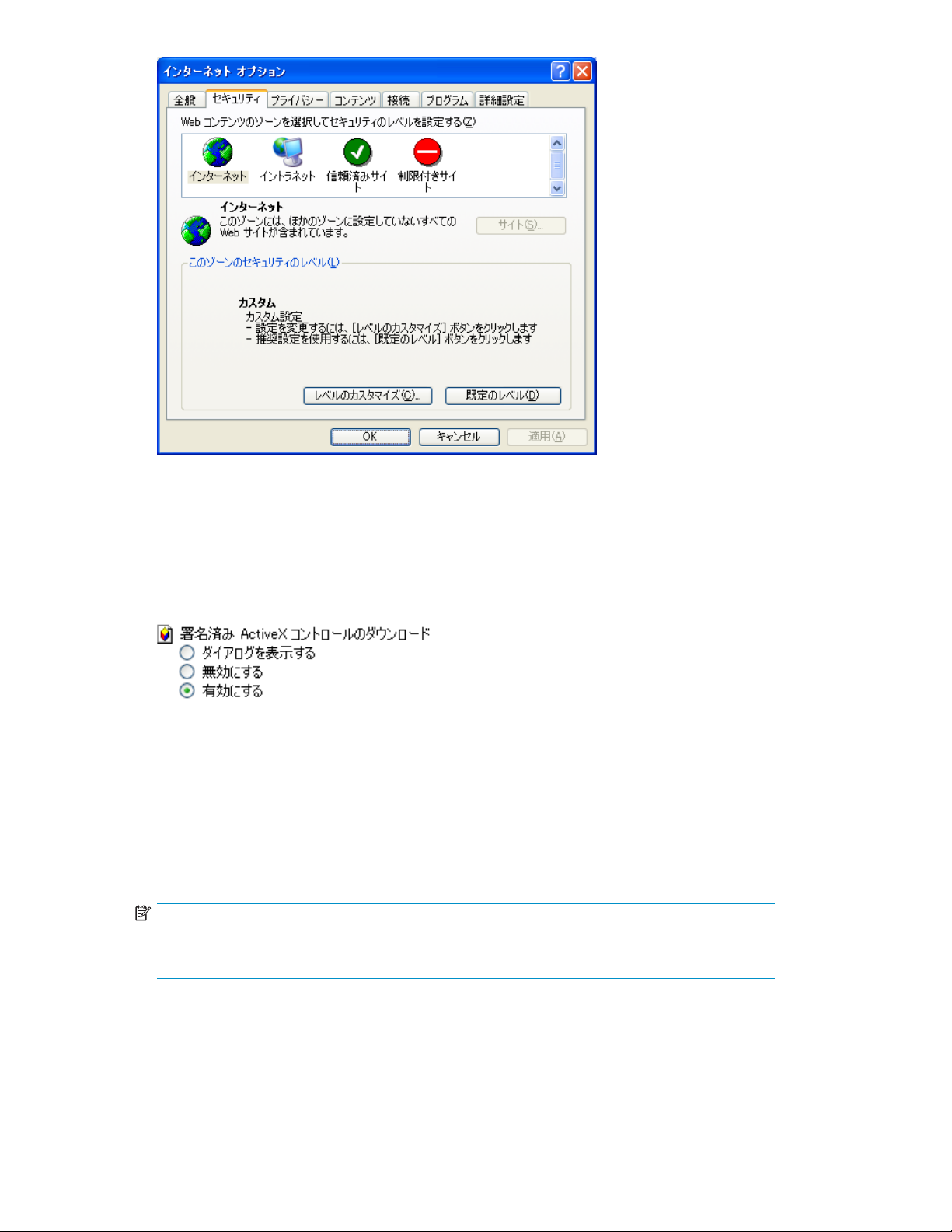
図2 [インターネット オプション]画面
2. [セキュリティ]画面で、[インターネット]または[イントラネット]Webコンテンツ ゾーンを選択し、[レベ
ルのカスタマイズ]をクリックします。
3. 下方向にスクロールして、[ActiveXコントロールとプラグイン]を見つけます。
4. [署名済みActiveXコントロールのダウンロード]で、[有効にする]を選択してActiveXを有効にする
か、または[ダイアログを表示する]を選択して、ActiveXを有効にする前に承認を求める通知が表
示されるように設定します。
5. [OK]をクリックして、[セキュリティの設定]ダイアログボックスを閉じます。
6. このゾーンに
設定されているセキュリティのレベルを変更しますかというメッセージが表示された
ら、[はい]をクリックします。
7. [インターネット オプション]ダイアログ ボックスで[OK]をクリックして終了します。
ストレージ
サーバをリモート ブラウザ方式でネットワークに接続するには、以下の手順に従ってください。
1. リモート クライアント マシンでInternet Explorerを起動し、https://、ストレージ サーバのシリア
ル番号、ハイフン(-)、:3202の順に入力します。たとえば、https://D4059ABC3433-:3202
と入力して
、Enterキーを押します。
注記:
DHCPサ
ーバからIPアドレスを確認できる場合は、シリアル番号とハイフン(-)の代わりに
IPアドレスを使用できます。たとえば、次のように入力してください。192.100.0.1:3202.
2. [セキュリティの警告]プロンプトが表示されたら[OK]をクリックします。
3. デフォルトのユーザー名(administrator)とパスワード(hpinvent)で、HP ProLiant Storage
Server Managementコンソールにログインします。
20
サーバの設置と構成
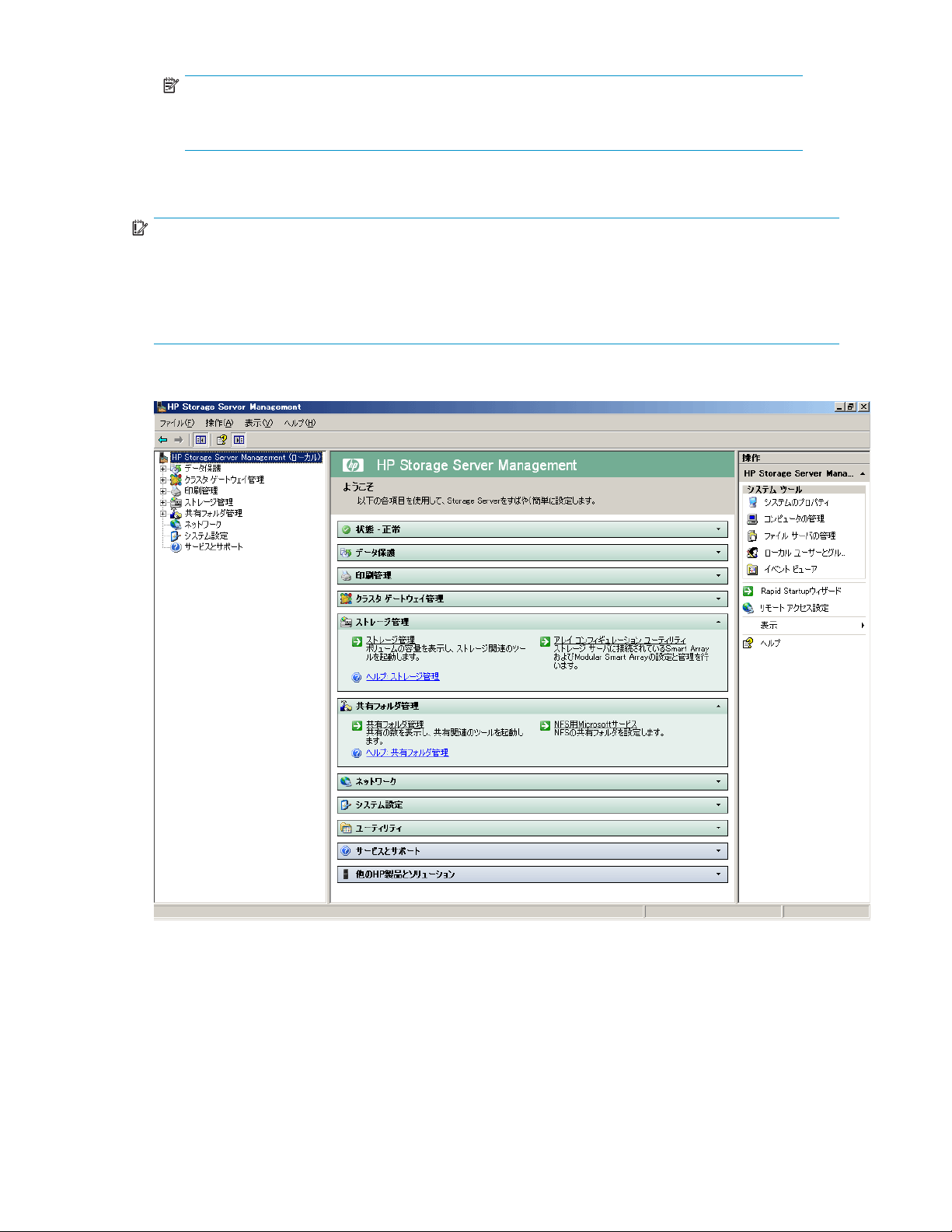
注記:
「Rapid Startupウィザード」(25ページ)を使用してサーバを構成する場合は、管理者の名
前とパスワードを変更できます。
4. Rapid Startupウィザードを使用したネットワーク構成の手順については、「ネットワーク上でのサーバ
の構成」(24ページ)を参照してください。
重要:
リモート ブラウザ方式を使用してHP Storage Server ManagementコンソールとRapid Startupウィザード
にアクセスする場合は、インターネット ブラウザを閉じる前に必ずリモート セッションを閉じてください。
インターネット ブラウザを閉じても、リモート セッションは接続されたままです。ストレージ サーバ上で
同時に許可されるリモート セッションの数は制限されているため、リモート セッションを閉じ忘れると使
用できるセッションの数はさらに少なくなります。
ストレージ サーバに接続すると、HP Storage Server Managementコンソール(図3)にアクセスできます。コ
ンソールからは、完全なサーバ システム管理を実行できるスナップインにアクセスできます。
図3 HP Storage Server Managementコンソール
リモート デスクトップ方式の使用
リモート デスクトップは、サーバにログオンし、任意のクライアントからサーバをリモート管理する機能を提
供します。
ます。セッションの実行には1つのライセンスが必要になるため、他のユーザーに影響する場合がありま
す。2つのセッションが実行中の場合、他のユーザーはアクセスが拒否されます。
リモート デスクトップは、リモート管理用にインストールされ、同時に2つのセッションを実行でき
HP ProLiant ML310ストレー ジ サーバ
21
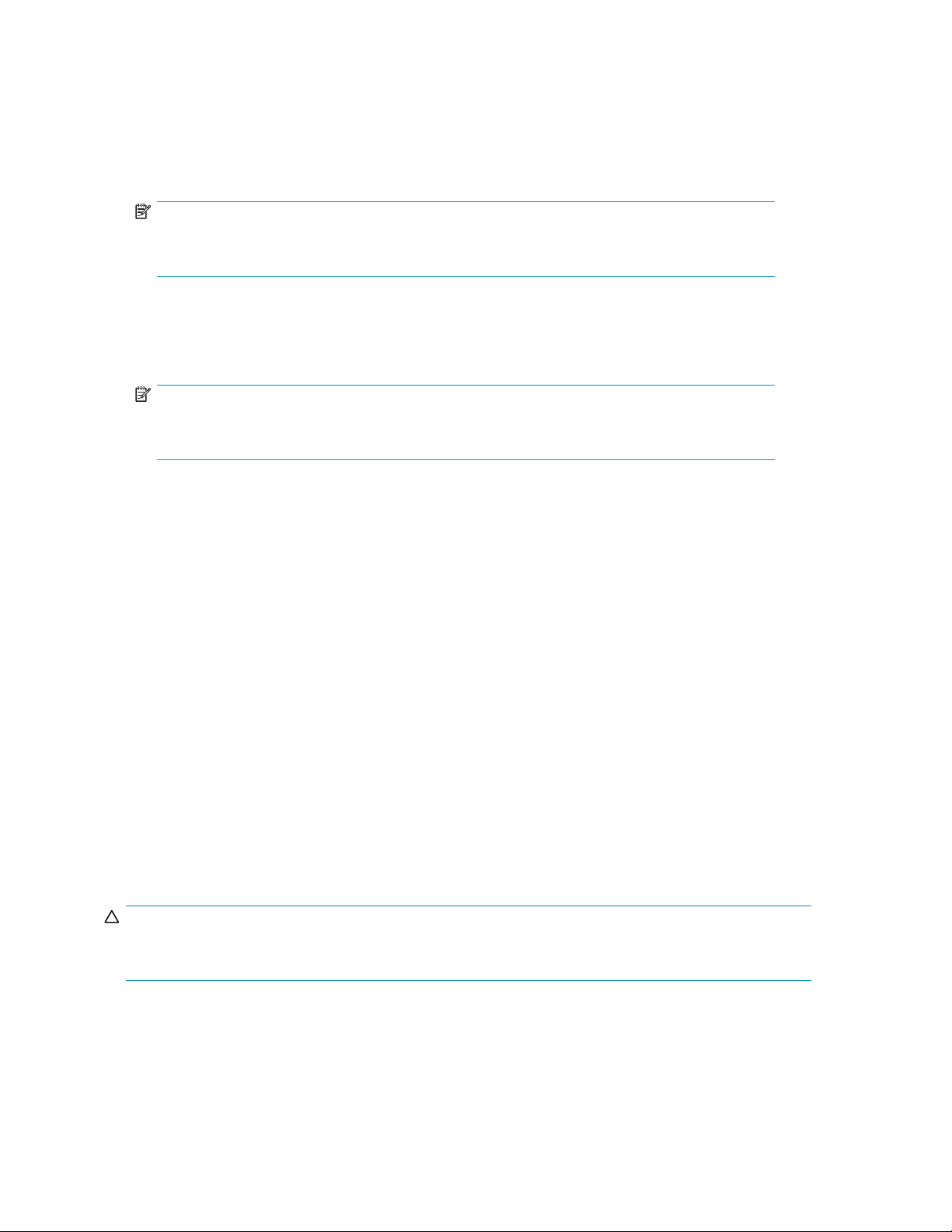
ストレージ サーバをリモート デスクトップ方式を使用してネットワークに接続するには、以下の手順に
従ってください。
1. PCクライアントで、[スタート]メニューから、[ファイル名を指定して実行]をクリックします。[名前]フィー
ルドに、mstscとタイプして、[OK]をクリックします。
2. [コンピュータ]ボックスに、ストレージ サーバのシリアル番号に続けてハイフン(-)を入力して、[接続]
をクリックします。たとえば、次のように入力してください。D4059ABC3433-
注記:
DHCPサーバからIPアドレスを確認できる場合は、シリアル番号とハイフン(-)の代わりに
IPアドレスを使用できます。たとえば、次のように入力してください。192.100.0.1.
3. デフォルトのユーザー名(administrator)とパスワード(hpinvent)で、HP ProLiantストレージ
サーバにログインします。
HP ProLiant Data Protection Storage Server ManagementコンソールとRapid Startupウィザードが自
動的に起動します。
注記:
「Rapid Startupウィザード」(25ページ)を使用してサーバを構成する場合は、管理者の名
前とパスワードを変更できます。
4. Rapid Startupウィザードを使用したネットワーク構成の手順については、「ネットワーク上でのサーバ
の構成」(24ページ)を
参照してください。
ログオフおよび切断
リモート デスクトップでは、クライアントを閉じるときに2つのオプションがあります。システムとの接
続を切断するか、システムからログオフします。
システムとの接続を切断すると、セッションはサーバ上で動作し続けます。サーバに再接続して、セッション
を再開することができます。タスクをサーバで実行している場合、タスクを開始してセッションから切断する
ことができます。後でサーバにログオンしなおし、セッションに入り、タスクを再開したり、結果を調べたりす
ることができます。これは、特に長距離有料回線経由のリモート接続で実行している場合に便利です。
セッションを終了することをログオフといいます。ログオフすると、サーバで動作しているセッションが終了し
ます。セッション内で動作しているすべてのアプリケーションが終了し、保存されていないファイルの変更は
失われます。次回サーバにログオンすると、新しいセッションが作成されます。
リモート デスクトップでは、接続するすべてのユーザーが認証される必要があります。そのため、ユー
ザーは、セッションを開始するたびにログオンする必要があります。
Telnetサーバ
Telnetサー
めのユーティリティです。Telnetサーバはストレージ サーバにプリインストールされていますが、使
用する前にアクティブにする必要があります。
注意:
セキュリティ上の
サーバにアクセスするには、サービスを変更する必要があります。
バは、ユーザーがリモートからマシンに接続し、ログオンし、コマンド プロンプトを取得するた
理由により、Telnetサーバはデフォルトでは無効です。Telnetを使用するストレージ
Telnetサーバの有効化
アクセスする前に、Telnetサーバ サービスを有効化する必要があります。次の手順でMMCサービ
スを開くと有効化されます。
1. [スタート]、[ファイル名を指定して実行]を選択して、services.mscを入力します。
22
サーバの設置と構成
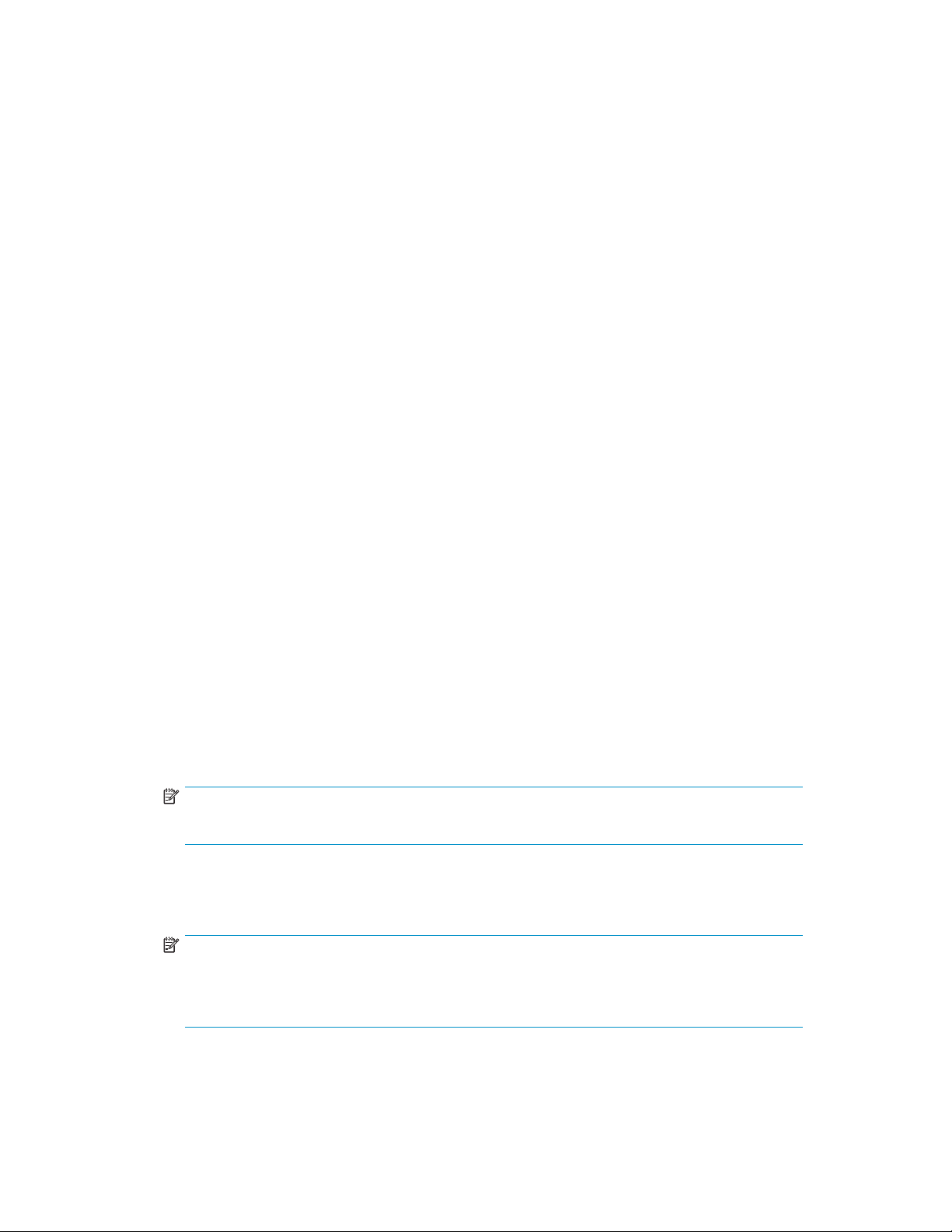
2. Telnetサービスを探して右クリックし、[プロパティ]を選択します。
3. 次のどちらかを選択してください。
• 再起動するたびにTelnetサービスを自動でスタートアップするには、[スタートアップの種類]ド
ロップダウン ボックスで[自動]をクリックし、[OK]をクリックします。
• 再起動するたびにTelnetサービスを手動でスタートアップするには、[スタートアップの種類]ド
ロップダウン ボックスで[手動]をクリックし、[OK]をクリックします。
ストレージ サーバ上で、リモート デスクトップまたは直接接続を使用してコマンド ライン インターフェースに
アクセスし、次のコマンドを入力します。
net start tlntsvr
セッション情報
セッション画面を使用すると、アクティブ セッションの表示や停止をすることができます。
Integrated Lights-Out 2方式の使用
iLO2(Integrated Lights-Out2)は、HPの第4世代のLights-Out管理テクノロジです。サーバが動作している
かどうかに関係なく、キーボード、マウス、モニタ、電源ユニット、ディスケット、CDまたはUSBキーを使
用しているかのように、ほとんどのシステム管理作業や保守作業をリモートから実行できます。iLO 2
StandardおよびiLO 2 Advancedの2種類を利用できます。iLO 2 Standardには、基本的なシステム ボード管
理機能、診断機能、およびサポートしているProLiantサーバに不可欠なLights-Out機能が搭載されて
います。iLO 2 Advancedには、ライセンス オプションなど高度なリモート管理機能が搭載されており、
ProLiantストレージ サーバに付属しています。
ストレージ サーバのIntegrated Lights-Outポートは、Rapid StartupウィザードまたはiLO 2 ROMベースセッ
トアップ ユーティリティ(RBSU)を通じて設定できます。SNMPは有効になっており、Insightマネジメント
エージェントがプリインストールされています。
HP iLO 2マネジメント プロセッサを使用すると、サーバをリモートから複数の方法で構成、更新、操作、お
よび管理できます。HP ProLiantストレージ サーバに搭載されているiLO 2では、ユーザー アカウントやパ
スワードなどの設定値が、工場出荷時のデフォルト値を使用してあらかじめ設定されています。これらのデ
フォルト値は、サーバの正面にあるiLO 2デフォルト ネットワーク設定タグに記載されています。DNSおよび
DHCPが動作するネットワークにiLO 2を接続する場合、iLO 2は、設定変更なしですぐに使用できます。
HP iLO 2の使用について詳しくは、『HP Integrated Lights-Out 2 User Guide』を参照してください。
iLO 2 StandardおよびiLO 2 Advanced機能のデフォルト設定を使用してiLO 2を短時間でセットアップする
には、以下の手順に従ってください。
1. ストレージ サーバの背面にあるiLO 2ポートにネットワーク ケーブルが接続されていることを確
認します。
注記:
DHCPおよびDNS対応のネットワークに接続する場合は、この接続方法が最も簡単です。
2. 動的なDHCP(IPアドレッシング)を使用しない場合は、直接接続方式で接続しiLO 2 RBSUを使用して
静的なIPアドレスを入力する必要があります。
3. 『HP Integrated Lights-Out 2 User Guide』の手順に従って、iLO 2ポートに接続します。
注記:
iLO 2のデフォルト ログイン設定を確認するには、サーバに付属のiLO 2デフォルト ネット
ワーク設定カードを参照してください。ログインに必要なデフォルトDNS、管理者名、およ
びパスワードは、このカードに記載されています
4. 必要に応じて、
いたものに変更できます。
5. ローカル アカウントの機能を使用する場合は、ユーザー アカウントをセットアップします。
管理者アカウントのデフォルトのユーザー名とパスワードをあらかじめ決めてお
HP ProLiant ML310ストレー ジ サーバ
23
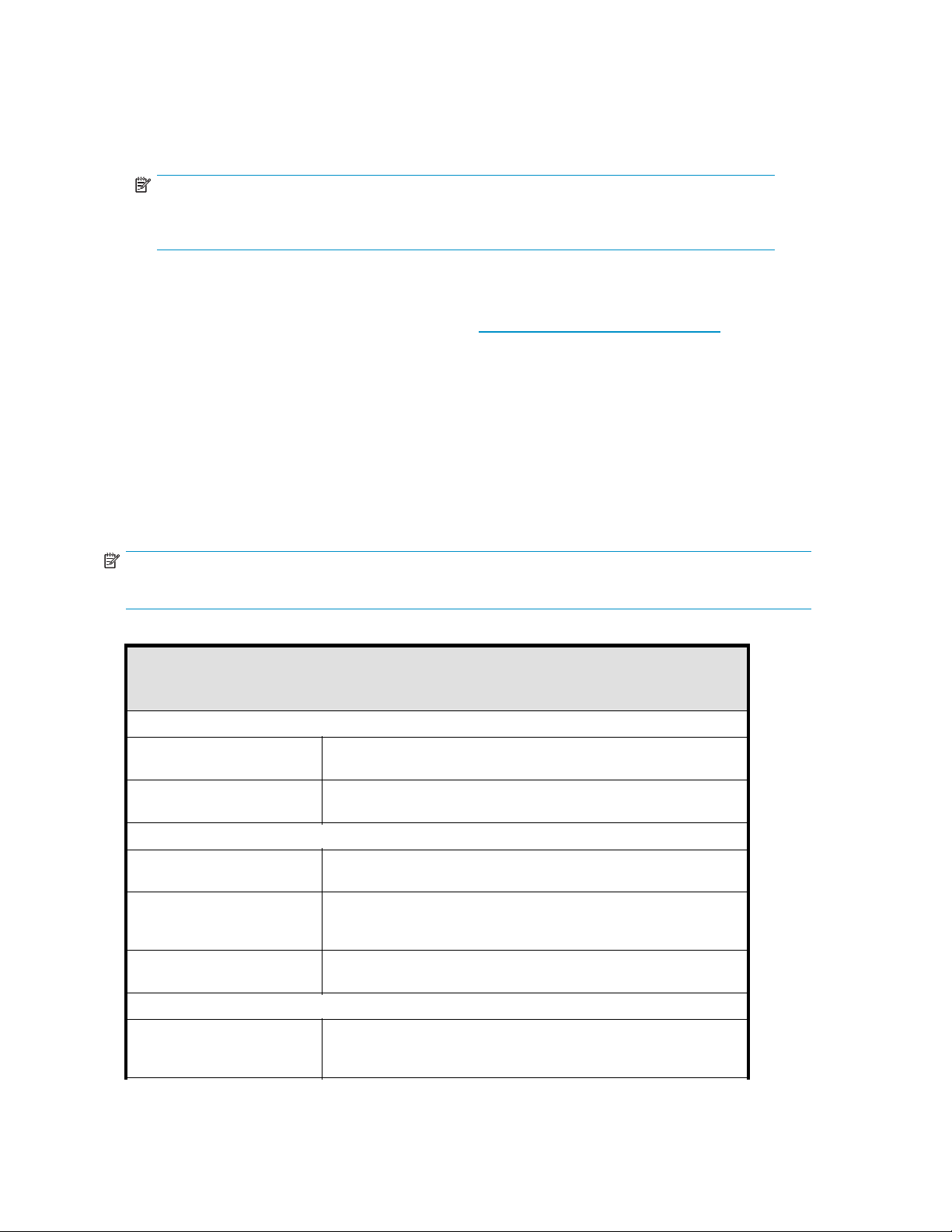
6. 付属のProLiant Essentials Integrated Lights-Out 2 Advanced Packに含まれるライセンス キーを入力
して、iLO Advancedの機能を有効にします。
7. iLO 2のリモート コンソール機能を使用して、HP ProLiantストレージ サーバにアクセスします。デフォ
ルトのユーザー名(administrator)とパスワード(hpinvent)で、HP ProLiantストレージ サーバ
にログインします。HP ProLiant Storage Server Managementコンソールが自動的に起動します。
注記:
リモート コンソール機能が有効になると、ストレージ サーバのログイン画面にアクセス
できるようになります。
Integrated Lights-Out 2ポートは、出荷時にデフォルト設定されていますが、管理者は設定を変更できま
す。管理者は、ユーザーの追加、SNMPトラップ送信先の変更、またはネットワーキング設定の変更を実行
できます。これらの設定を変更する方法については、『HP Integrated Lights-Out 2 User Guide』を参照して
ください。このガイドを入手するには、HPのWebサイトh
スし、[servers]セクションに移動し、[Server management]を選択します。[ProLiant Essentials Software]セク
ションで、[HP Integrated Lights-Out 2 (iLO 2) Standard Firmware]を選択します。
ネットワーク上でのサーバの構成
開始する前に
ストレージ サーバに最初に電源を入れるとき、Rapid Startupウィザードの手順を完了するために、いく
つかの構成データを用意しておく必要があります。サーバの構成ワークシートに必要な情報を記入し、
収集したデータを使用してストレージ サーバを初期設定します。
ttp://www.hp.com/support/manuals(英語)にアクセ
注記:
HP ProLiantストレージ サーバには、必ず、ローカルまたはドメインの管理者としてログインしてください。
表4 サーバの構成ワークシート
Configuration Worksheet
管理ID
ユーザー名 デフォルトでadministratorに設定されている、システム管理
ユーザー パスワード デフォルトでhpinventに設定されているシステム管理者のパ
アラート電子メール通知
アラートの送信先電子メール
アドレス
アラートの送信元電子メール
アドレス
SMTPサーバの名前とIPアド
レス
SNMP設定(必要な場合のみ記入してください)
者のユーザー名を変更します。
スワードを変更します。
サーバ ステータスについてのクリティカル、警告、または情報メッ
セージの送信相手の電子メール アドレスです。
形式の正しい有効な電子メール アドレスでなければなりません。
このアドレスは、サーバ ステータスの電子メール アラートの送信
者として表示されます。
SMTP(Simple Mail Transfer Protocol)をサポートするネットワーク上
の電子メール サーバでなければなりません。
担当者名
24
サーバの設置と構成
ストレージ サー
ケーションは、
に提供されます
バのシステム管理者名。担当者名とシステム ロ
この情報を必要とする任意のSNMP管理コンピュータ
。
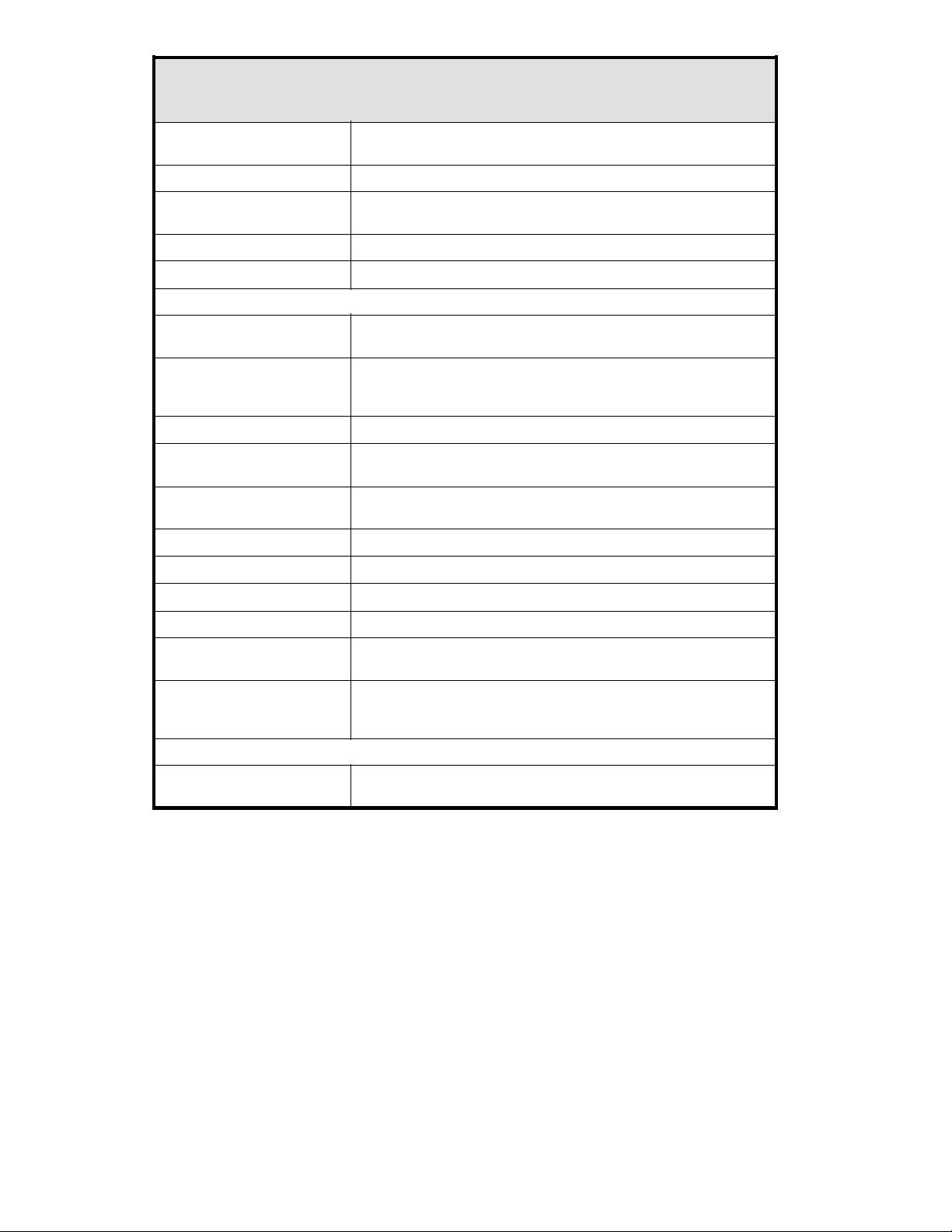
Configuration Worksheet
システム ロケーション
コミュニティ名、No.1
トラップ送信先、No.1
コミュニティ名、No.2
トラップ送信先、No.2
ネットワーク インターフェース(非DHCP構成では、記入してください)
ローカル エリア接続1
IPアドレス
サブネット マスク IPアドレスが所属するサブネットを判断するために使用されるマスク
デフォルト ゲートウェイ
ローカル エリア接続2
IPアドレス
サブネット マスク
場所や電話番号などを示す文字列。例:Floor #3, Financial
Services Bldg(金融サービスビルの3階)
SNMPメッセージを送信す
上記のコミュニティ名を使用してストレージ サーバからSNMPメッセー
ジを受け取る管理コンピュータのIPアドレス
上と同じ
上と同じ
ローカル エリア接続は、検出されたネットワーク アダプタごとに
自動的に作成されます。
サーバには、インターネ
ます。自動的に割り当て
IPアドレスを入力して
ネットワーク アダプタが他のすべてのネットワークに接続するために
使用するネットワーク内のゲートウェイ
ローカル エリア接続が別にある場合は、混乱を避けるために別の
名前を付けることができます。
上と同じ
上と同じ
る際のネットワーク認証に使います。
ット プロトコル(IP)アドレスが割り当てられ
られない場合は、このサーバに割り当てる
ください。
デフォルト ゲートウ
iLO 2の設定
DNSサーバ ドメイン名をIPアドレスに解決するには、ドメイン ネーム システム
WINSサーバ
サーバ名
サーバ名 ストレージ サーバに固有の名前を割り当てます。ネットワーク上で
ェイ
上と同じ
ホスト名、IP設定、および管理者設定を変更します。
(DNS)サーバの名前を入力する必要があります。
特定のネットワー
断するには、WI
前を入力する必要
は、ストレージ サーバはこの名前で識別されます。
Rapid Startupウィザードの実行
Rapid Startupウィザードは、初期セットアップのときだけ表示されます。このウィザードを使用すると、構成
プロセスを正しい順序で進めることができます。
ユーザーは、このウィザードを使用して、次のシステム設定を順番に進めていきます。
• 日付、時刻、およびタイムゾーン
• 管理者ID(ユーザー名とパスワード)
• アラート電子メール通知
• Integrated Lights-Out 2(iLO 2)設定
• 簡易ネットワーク管理プロトコル(SNMP)設定
• ネットワーク インターフェース
• サーバ名
ク コンピュータに関連付けられたIPアドレスを判
NS(Windows Internet Naming Service)サーバの名
があります。
HP ProLiant ML310ストレー ジ サーバ
25
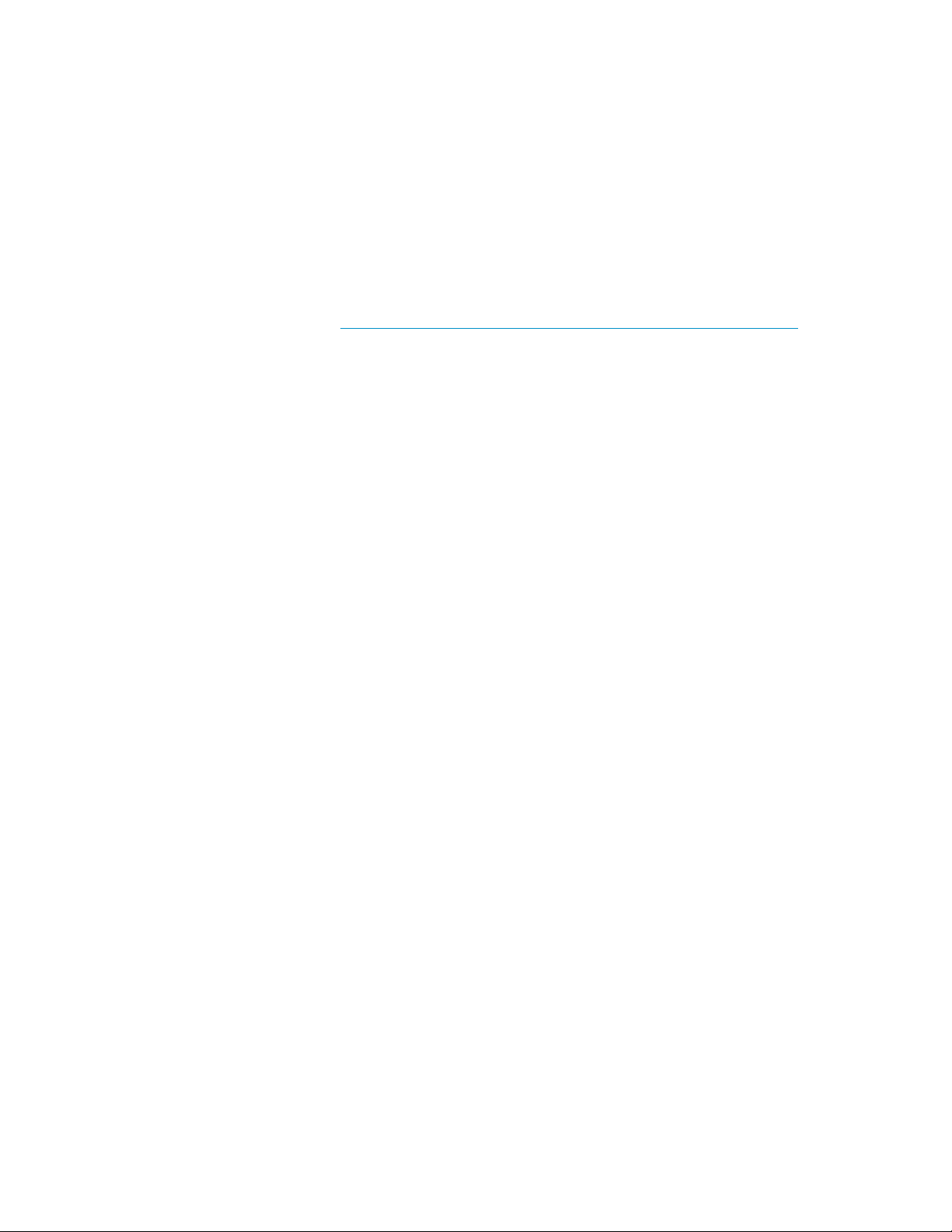
Rapid Startupウィザードで行える設定について詳しくは、[Help]をクリックして、Rapid Startupウィザード
のオンライン ヘルプの対応するヘルプ項目を参照してください。
システム構成の完了
ストレージ サーバをセットア
があります。実際のストレージ サーバの配備方法に応じて、この手順は変化することがあります。手
順を以下に示します。
• Microsoft Win
に適用できる最新の重要なセキュリティ アップデートが存在するかどうかを調べ、内容を確認し、イ
ンストールすることを強くお勧めします。ストレージ サーバのソフトウェア アップデート、ホットフィック
ス、およびセキュリティ パ
については、HPのWebサイトh
(英語)にあるSoftware Update & Security Patch Processをクリックして『Microsoft Software
Updates on HP
• ユーザーとグループの作成と管理 - ユーザーとグループの情報とアクセス権は、ユーザーがファ
イルにアクセスできるかどうかを決定します。ストレージ サーバをワークグループ環境に配備する
と、このユーザー/グ
サーバをドメイン環境に配備すると、ユーザー/グループ情報はドメインに保存されます。
• ワークグループおよびドメインへの参加-ユーザーとグループにとって、ワークグループとドメインと
いう2つのシステム環
はActive Directoryドメイン管理方法で管理されるので、本書では、ストレージ サーバに保存され、
管理されるローカルのユーザーとグループについてだけ説明します。ドメイン環境でのユーザーとグ
ループに関する情報
• Ethernet NICチーミングの使用(オプション)-一部のモデルには、HPまたはBroadcom NICチーミ
ング ユーティリティが付属しています。このユーティリティを使用すると、管理者はWindowsベー
スのオペレーティ
チームの設定と監視を行うことができます。これらのチームは、フォールト トレランスとスルー
プットを向上させるオプションを用意します。
• ライセンス キーを
センス キーが必要です。ライセンス キーは、ストレージ サーバのカントリー 別キットに付属してい
ます。ライセンスを有効にする手順については、iLO 2 Advanced License Packを参照してください。
• システム、アプ
• 他社製ソフトウェア アプリケーションのインストール-たとえば、ウィルス駆除アプリケーション。
dows Updateの実行-Microsoft Windows Updateを実行するには、ストレージ サーバ
ProLiant Storage Servers』を参照してください。
ループ情報はデバイスにローカル保存されます。これに対して、ストレージ
境があります。ドメイン環境でのユーザーとグループは、標準的なWindowsまた
については、Microsoft社Webサイトのドメイン ドキュメントを参照してください。
ング システムで、Ethernetネットワーク インターフェース コントローラ(NIC)
使用したiLO 2 Advanced機能の有効化—iLO 2のリモート コンソール機能にはライ
リケーション、セキュリティ イベントのロギングを調整する。
ップし、基本的な構成が終了したら、追加セットアップ作業を完了する必要
ッチ プロセスを管理するために役立つ推奨事項、手順、およびドキュメント
ttp://h18006.www1.hp.com/products/storageworks/suspp/index.html
26
サーバの設置と構成
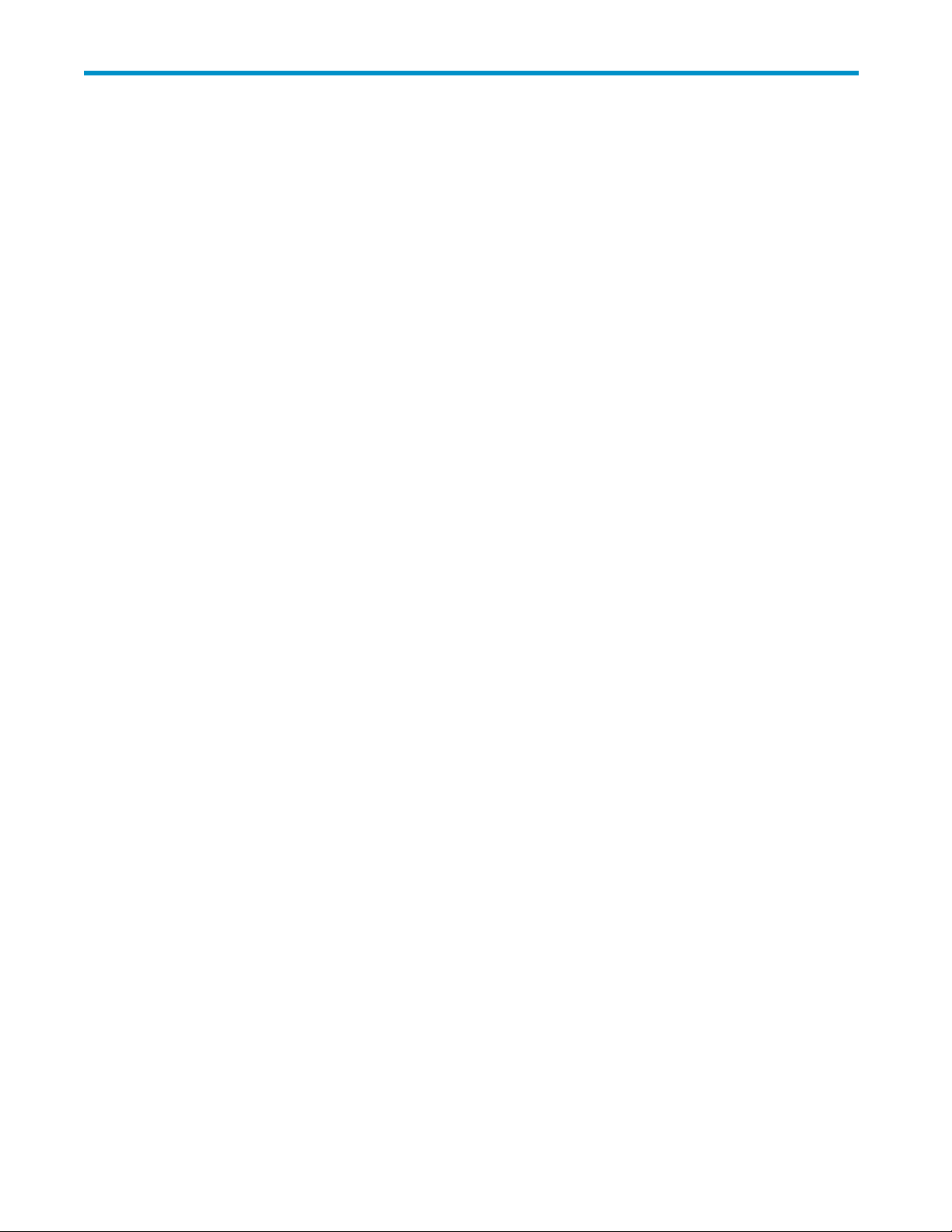
2 ストレージ管理の概要
この章では、HP ProLiantストレージ サーバのストレージ構造を構成する一部のコンポーネントの概
要を提供します。
ストレージ管理の要素
ストレージは、主に4つの
• 物理ストレージ要素
• 論理ストレージ要素
• ファイル システム要素
• ファイル共有要素
これらの各エレメントは、1つ前のレベルのエレメントで構成されています。
ストレージ管理の例
図4に、ストレージ デバイスを構成するストレージ要素を示します。以下の各項で、ストレージ要素
の概要について説明します。
要素に分割されます。
HP ProLiant ML310ストレー ジ サーバ
27

図4 ストレージ管理プロセスの例
物理ストレージ要素
最下位レベルのストレージ管理は、物理ドライブ レベルで実行されます。最低でも、ディスク最適化戦略を
選択する
• 現在の企業構造と部門構造を分析します。
• 現在のファイル サーバの構造と環境を分析します。
• 最適なス
• アレイに適当な台数の物理ドライブを組み込んで、必要なサイズの論理ストレージ要素を作
28
には、以下のポリシーが含まれます。
トレージの構成と使用率を保証できるように計画します。
• フォールト トレランス、性能、およびストレージ容量に必要な優先順位を決定します。
• 決定したシステム特性の優先順位に従って、最適なストライピング ポリシーとRAIDレベル
します。
を決定
成します。
ストレージ管理の概要
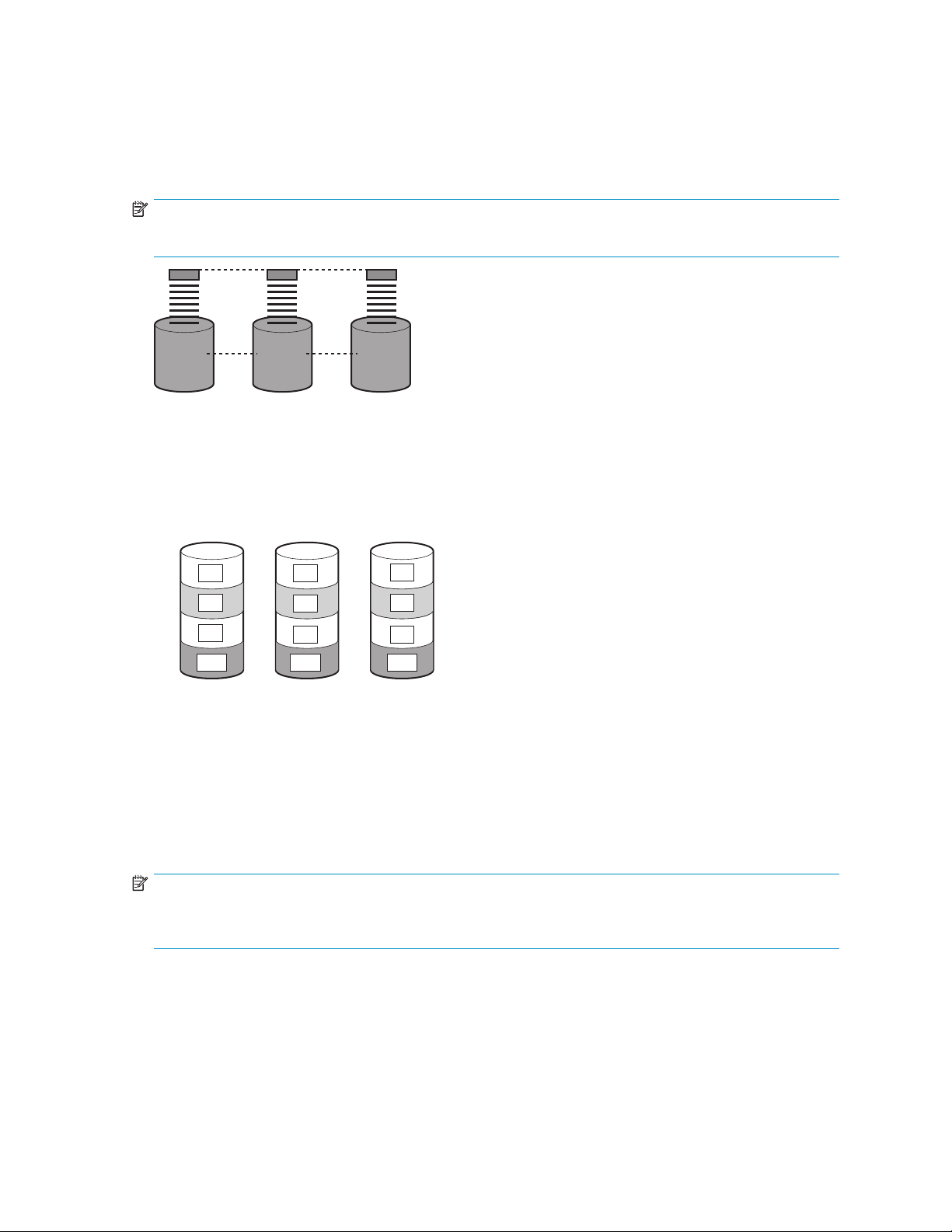
アレイ
g
図5を参照してください。システムにアレイ コントローラを取り付けると、論理的に複数の物理ドライブ(P1~
P3)の容量を、アレイと呼ぶ1つまたは複数の論理装置(L1)にまとめることができます。複数の物理ド
ライブを論理装置にまとめる
と、構成するすべての物理ドライブの読み取り/書き込みヘッドが同時に
アクティブになり、データ転送に必要な時間が大幅に減少します。
注記:
ストレージ サーバ モデルに応じて、アレイ構成が不可能であったり、不要な場合があります。
L1
P1 P3P2
gl0042
図5 物理ドライブからのアレイ構成
読み取り/書き込みヘッドは同時にアクティブになるので、ある時間内に同じ量のデータが各ドライブに書
き込まれます。各データ単位をブロックと呼びます。図6に示すように、ブロックはアレイ内のすべての
ハードディスク ドライブの上に1組のデータ ストライプを形成します。
S1
S2
S3
S4
B1
B4
B7
B2
B5
B8
B11B10 B12
B3
B6
B9
l0043
図6 データ ブロック(B1~B12)のRAID 0(データ ストライピング)(S1~S4)
アレイ内のデータを読み出すには、各ストライプ内のデータ ブロック シーケンスが同じでなければなり
ません。アレイ コントローラがこの順序付けプロセスを実行し、データ ブロックを正しい順序でドラ
イブの書き込みヘッドに送信します。
ストライピング プロセスの結果、アレイ内の各ハードディスク ドライブには同じ量のデータ ブロックが
保存されます。
注記:
同じアレイ内の1台のハードディスク ドライブの容量が他のハードディスク ドライブの容量より大きい場
合、余った容量はアレイが使用できないため無駄になります。
フォールト トレランス
ドライブはめったに故障しませんが、故障すると壊滅的です。たとえば、図6に示すような単純なストライピ
ングを使用している場合、任意のハードディスク ドライブが故障すると、同じアレイ内のすべての論理ド
ライブに障害が発生し、データが消失します。
ハードディスク ドライブの故障によるデータ消失を防止するには、ストレージ サーバをフォールト トレラン
ス構成にする必要があります。HPは、RAID 5構成に準拠することをお勧めします。
HP ProLiant ML310ストレー ジ サーバ
29
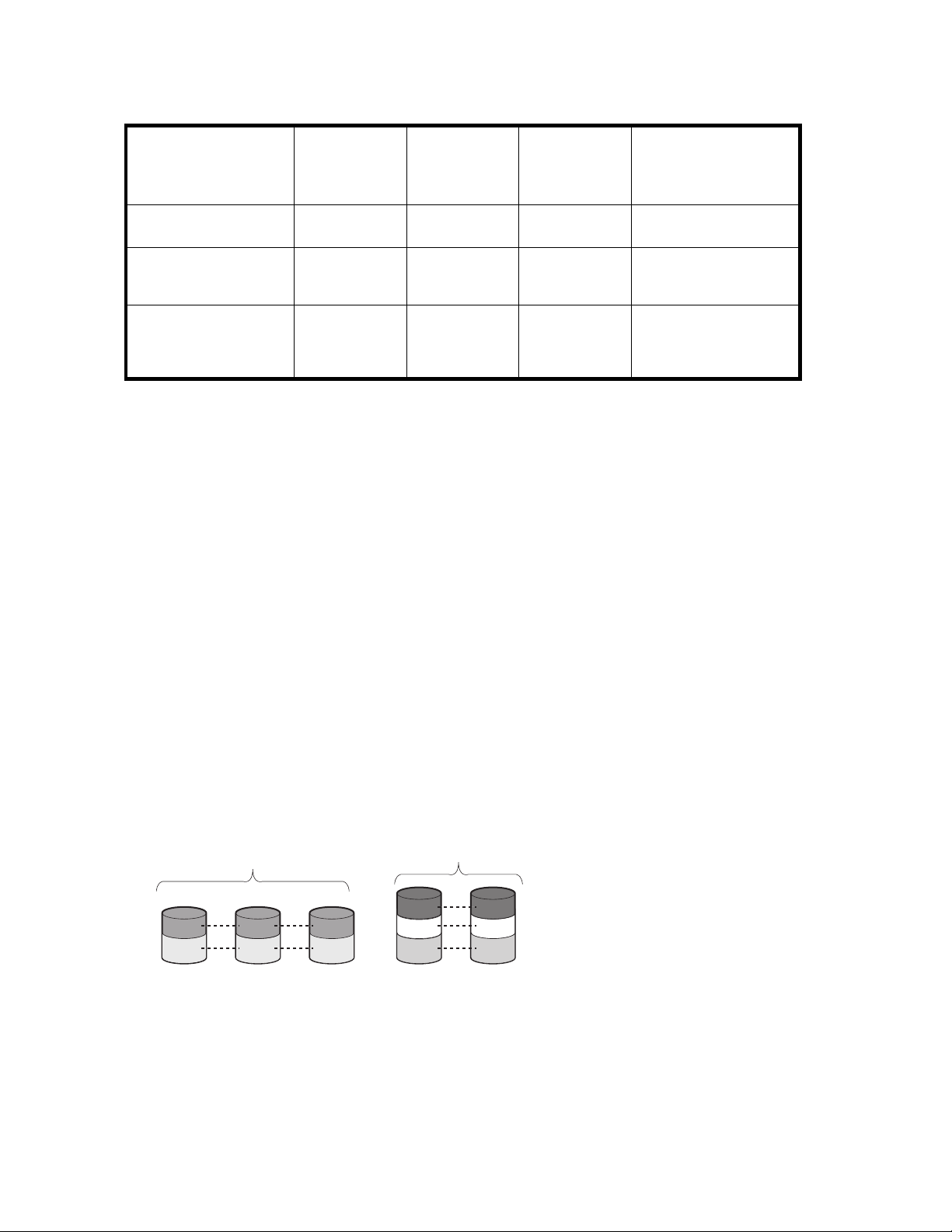
次の表に、Smartアレイ コントローラがサポートする異なる種類のRAIDの重要な機能の要約を示します。
次の表の決定チャートを使用すると、さまざまな状況に適したオプションを決定できます。
表5 RAID方式の要約
ハードディスク ドライブの
最大台数
1台のハードディスク ドラ
イブの故障に耐えられる
か
複数のハードディスク ド
ライブの同時故障に耐え
られるか
オンライン スペア
データ消失をさらに防止するには、RAID 0を除く任意の構成でオンライン スペア(またはホット スペア)を
割り当てます。このハ
システムに含まれます。アレイ内のハードディスク ドライブが故障した場合、コントローラは故障したドライ
ブに存在した情報を自動的にオンライン スペアに再構築することができます。そのため、システムは迅速
に完全なRAIDレ
ポートするRAIDアドバンスト データ ガーディング(ADG)を使用しないと、スペアにデータを再度書き込んで
いる間にアレイ内の3台目のドライブが故障した場合には、論理ドライブに障害が発生します。
RAID 0ストライ
ピング(フォー
ルト トレラン
RAID 1+0ミ
ラーリング
RAID 5分散
データ ガー
ディング
RAID ADG
スなし)
非対応 非対応
いいえはいはいはい
いいえ
故障ドライブが
相互にミラー化
されていない場
合
14
いいえ
ストレージ システムに依
存
はい(2台のドライブの故
障に対応)
ードディスク ドライブにはデータがなく、アレイ内の他のドライブと同じストレージ サブ
ベルのフォールト トレランス保護に復旧します。ただし、アレイ内の2台のドライブ障害をサ
論理ストレージ要素
論理ストレージ要素は、物理ストレージ要素をファイル システム要素に変換するコンポーネントから構成
されます。ストレージ サーバは、Windowsのディスクの管理ユーティリティを使用して、ファイル システ
ムに提供されるさまざまなタイプのディスクを管理します。LUNの提供には、 ベーシック ディスクとダイ
ナミック ディスクという2つのタイプがあります。これらの各ディスク タイプには、異なるタイプの管理を
可能にする特殊な機能があります。
論理ドライブ(LUN)
アレイがハード
ファイル システム要素に変換するコンポーネントから構成されます。
なお、LUNは、ストレージ コントローラ サブシステム内のすべての物理ドライブに広がることができますが、
複数のストレー
L1
L2
図7 5台の物理ドライブに広がる2つのアレイ(A1、A2)と5つの論理ドライブ(L1~L5)
ディスク ドライブの物理グループであるのに対して、論理ドライブは物理ストレージ要素を
ジ コントローラ サブシステムに広がることはできません。
A1
A2
L3
L4
L5
gl0045
30
ストレージ管理の概要
